Page 1

Astro® 320 med DC™ 50
Brukerveiledning
Juli 2013 190-01628-38_0A Trykt i Taiwan
Page 2
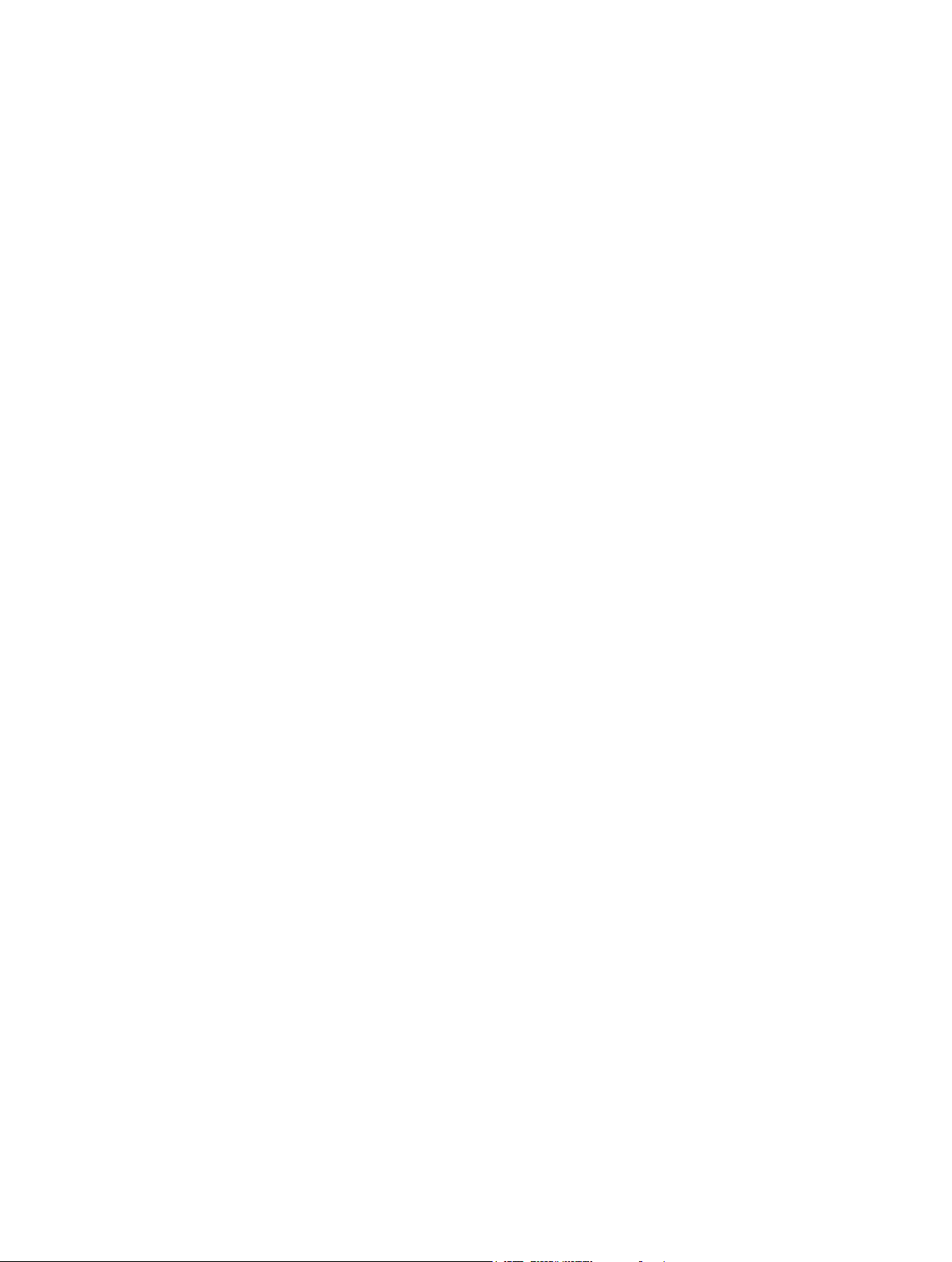
Med enerett. I henhold til opphavsrettslovene må ingen deler av denne brukerveiledningen kopieres uten skriftlig samtykke fra Garmin. Garmin forbeholder
seg retten til å endre eller forbedre produktene sine og gjøre endringer i innholdet i denne brukerveiledningen uten plikt til å varsle noen person eller
organisasjon om slike endringer eller forbedringer. Gå til www.garmin.com for å finne gjeldende oppdateringer og tilleggsinformasjon vedrørende bruk av dette
produktet.
Garmin®, Garmin logoen, Astro®, BlueChart®, City Navigator® og TracBack® er varemerker for Garmin Ltd. eller tilhørende datterselskaper som er registrert
i USA og andre land. ANT™ , ANT+™ , BaseCamp™ , chirp™ , DC™ , HomePort™ og myGarmin™ er varemerker for Garmin Ltd. eller tilhørende
datterselskaper. Disse varemerkene kan ikke brukes uten uttrykkelig tillatelse fra Garmin.
Windows® er et registrert varemerke for Microsoft Corporation i USA og/eller andre land. Mac® er et registrert varemerke for Apple Computer, Inc. microSD™
og microSD-logoen er varemerker for SD-3C, LLC.
Andre varemerker og varenavn tilhører sine respektive eiere.
Page 3
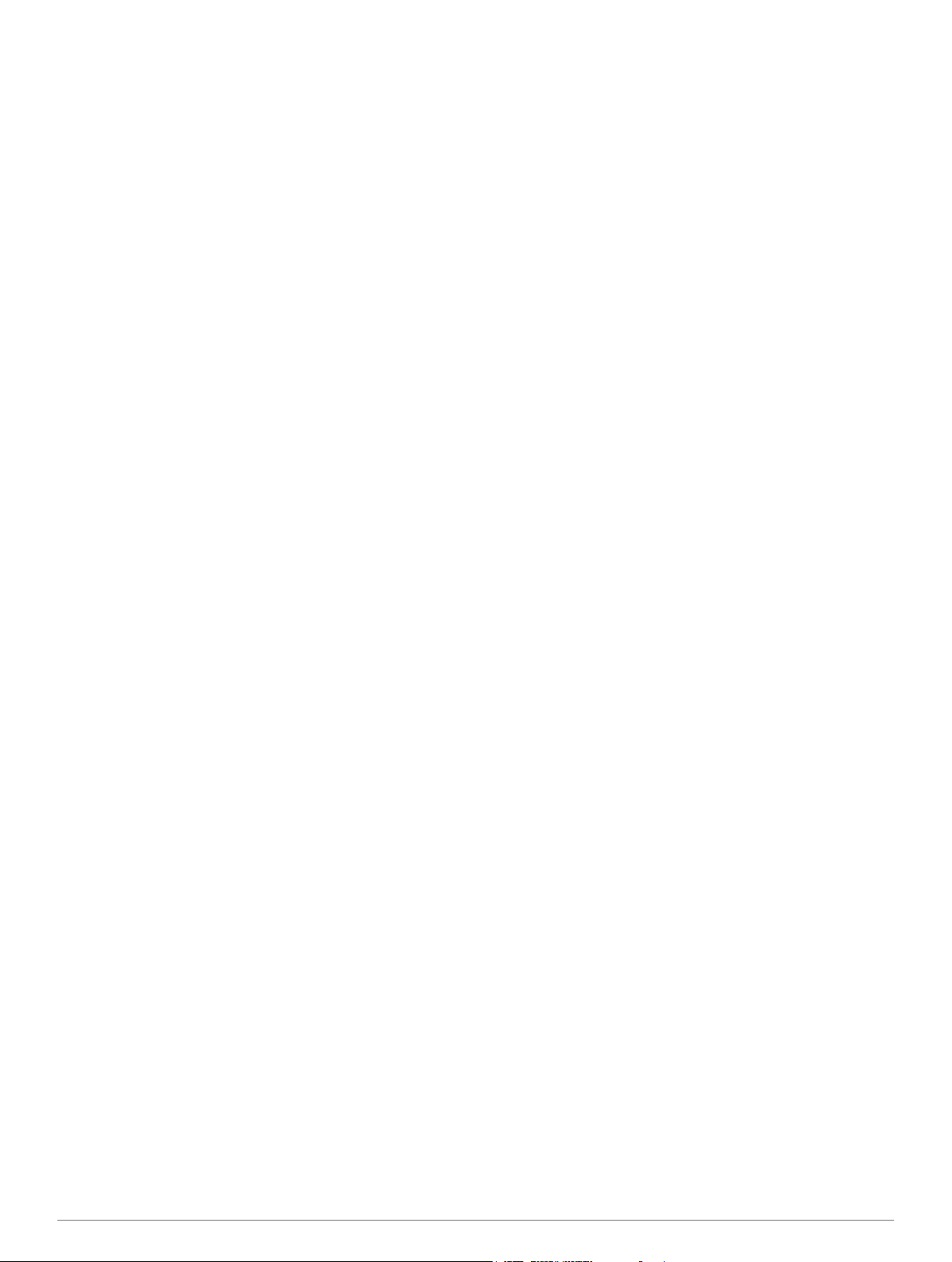
Innholdsfortegnelse
Innledning....................................................................... 1
Konfigurere systemet Astro........................................................ 1
Oversikt over enhetene.............................................................. 1
Astro 320 – håndholdt enhet................................................. 1
DC 50 – halsbåndenhet........................................................ 1
Tastatur................................................................................. 1
Låse tastaturet.................................................................. 1
Få mer informasjon.................................................................... 1
Få tak i brukerveiledningen................................................... 2
Registrere enheten................................................................ 2
Sette i batterier........................................................................... 2
Lade hundehalsbåndenheten.................................................... 2
Slå på enhetene......................................................................... 2
Innhente satellittsignaler............................................................ 2
Justere lysstyrken på bakgrunnslyset........................................ 2
Tilpasse halsbåndet til hunden.................................................. 2
Bruke tastaturet på skjermen..................................................... 2
Hundesporing.................................................................3
Spore hunden på kartet............................................................. 3
Navigere til hunden.................................................................... 3
Vise hundestatus................................................................... 3
Hundestatusikoner................................................................ 3
Hundeinformasjon...................................................................... 3
Nullstille hundestatistikk og -sporing..................................... 3
Endre lengden på hundens spor........................................... 3
Endre et hundenavn.............................................................. 3
Endre fargen på hundens spor.............................................. 3
Endre hundetype................................................................... 3
Angi hundevarsler................................................................. 3
Fjerne en hund...................................................................... 3
Legge til en hund....................................................................... 3
Tilordne en hunde-ID manuelt............................................... 3
Om halsbåndlås......................................................................... 4
Aktivere halsbåndlås............................................................. 4
Kommunikasjon med halsbåndet............................................... 4
Sporing med BaseCamp™ BaseStation.................................... 4
Veipunkter, ruter og spor ............................................. 4
Veipunkter.................................................................................. 4
Merke kjøretøysposisjonen................................................... 4
Merke den gjeldende posisjonen.......................................... 4
Merke en flokk....................................................................... 4
Merke et veipunkt ved hjelp av kartet.................................... 4
Navigere til et veipunkt.......................................................... 4
Redigere et veipunkt............................................................. 4
Finne et veipunkt etter navn.................................................. 4
Finne et veipunkt i nærheten av et annet veipunkt............... 4
Flytte et veipunkt på kartet.................................................... 5
Flytte et veipunkt til gjeldende posisjon................................. 5
Forbedre nøyaktigheten til en veipunktposisjon.................... 5
Prosjektere et veipunkt.......................................................... 5
Slette et veipunkt................................................................... 5
Ruter.......................................................................................... 5
Opprette en rute.................................................................... 5
Navigere i en lagret rute........................................................ 5
Redigere en rute................................................................... 5
Vise aktiv rute........................................................................ 5
Reversere en rute................................................................. 5
Slette en rute......................................................................... 5
Slette alle ruter...................................................................... 5
Spor........................................................................................... 5
Registrere sporlogger............................................................ 5
Vise et karts stigningsplott.................................................... 6
Vise detaljer om sporet......................................................... 6
Lagre det gjeldende sporet
Merke en posisjon i et lagret spor......................................... 6
Navigere til begynnelsen av et spor...................................... 6
Arkivere et spor manuelt....................................................... 6
Arkivere spor automatisk ................................................. 6
Sende og motta data trådløst..................................................... 6
Dele hundeinformasjon......................................................... 6
Motta hundeinformasjon........................................................ 6
................................................... 6
Navigasjon...................................................................... 6
Kart............................................................................................ 6
Aktivere kartdatafelter........................................................... 6
Kompass.................................................................................... 6
Kalibrere kompasset............................................................. 6
Navigere med peilepekeren.................................................. 6
Kurspeker.............................................................................. 7
Menyen Hvor skal du?............................................................... 7
Finne et veipunkt etter navn.................................................. 7
Finne et veipunkt i nærheten av et annet veipunkt........... 7
Navigere med Sight 'N Go......................................................... 7
Vise stigningsplottet................................................................... 7
Kalibrere den barometriske høydemåleren........................... 7
Navigere til et punkt på plottet............................................... 7
Endre plottype....................................................................... 7
Tripcomputer.............................................................................. 7
Nullstille tripcomputeren........................................................ 7
Bruksområder................................................................ 7
Angi en nærhetsalarm................................................................ 7
Beregne størrelsen på et område.............................................. 7
Vise kalenderen og almanakkene.............................................. 7
Stille inn en alarm...................................................................... 8
Geocacher................................................................................. 8
Laste ned geocacher............................................................. 8
Finne en geocache................................................................ 8
Filtrere listen over geocacher................................................ 8
Redigere et egendefinert geocache-filter......................... 8
Opprette og lagre et geocache-filter................................. 8
chirp™................................................................................... 8
Aktivere chirp søk............................................................. 8
Finne en geocache med en chirp..................................... 8
Åpne stoppeklokken................................................................... 8
Satellittsiden............................................................................... 8
Endre satellittvisningen......................................................... 8
Slå av GPS............................................................................ 8
Simulere en posisjon............................................................. 8
Aktivere bjefferegistrering.......................................................... 8
Aktivere redningsmodus............................................................ 8
Tilpasse enheten............................................................ 9
Tilpasse hovedmenyen.............................................................. 9
Tilpasse datafeltene................................................................... 9
Profiler........................................................................................ 9
Opprette en egendefinert profil............................................. 9
Endre et profilnavn................................................................ 9
Slette en profil....................................................................... 9
Systeminnstillinger..................................................................... 9
Hundeinnstillinger...................................................................... 9
Skjerminnstillinger...................................................................... 9
Angi enhetstoner........................................................................ 9
Kartinnstillinger.......................................................................... 9
Avanserte kartinnstillinger..................................................... 9
Sporinnstillinger....................................................................... 10
Endre måleenhetene................................................................ 10
Tidsinnstillinger........................................................................ 10
Innstillinger for posisjonsformat............................................... 10
Innstillinger for retning.............................................................. 10
Innstillinger for høydemåleren.................................................. 10
Innholdsfortegnelse i
Page 4
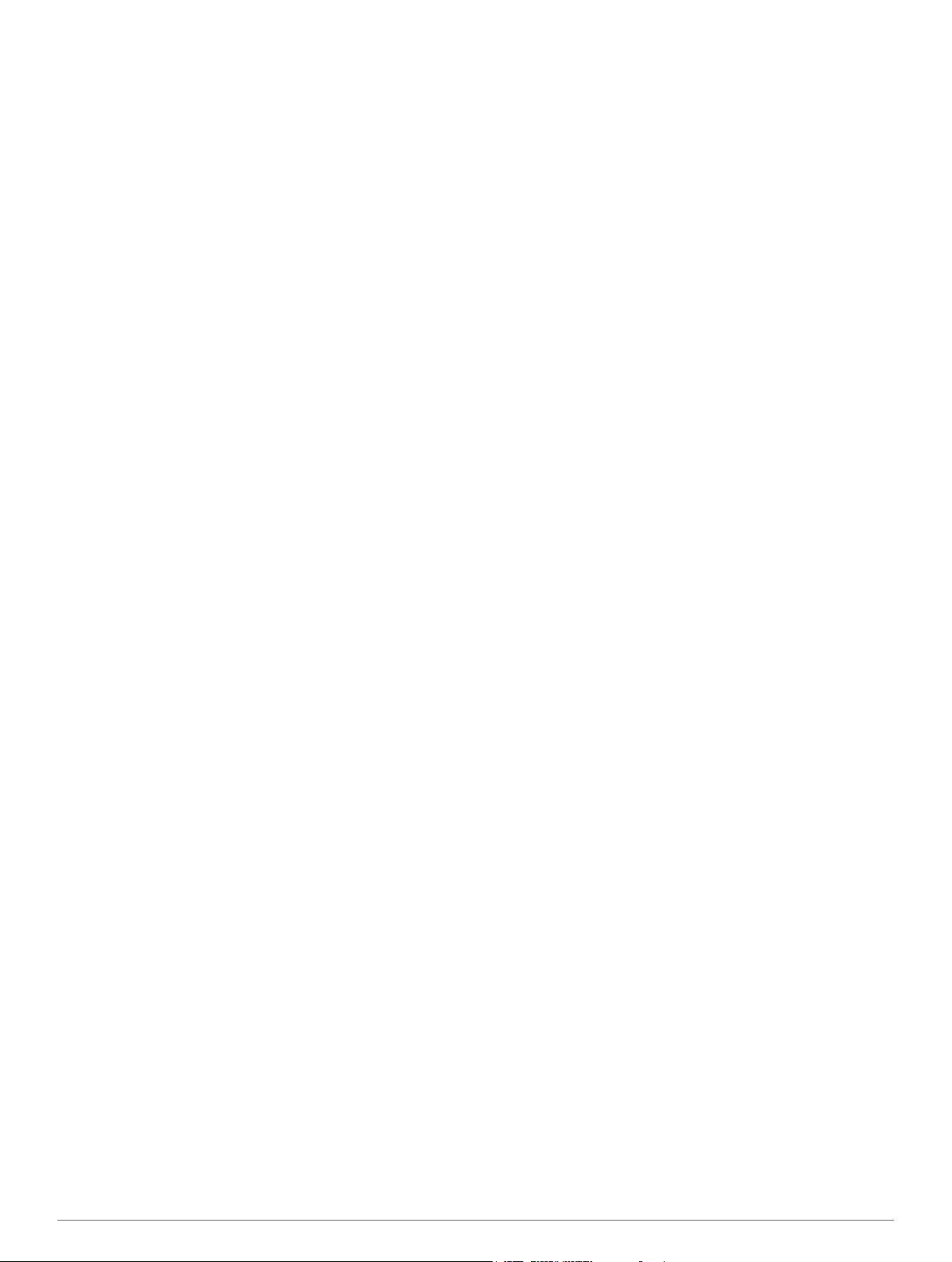
Innstillinger for geocaching...................................................... 10
Rutinginnstillinger..................................................................... 10
Innstillinger for sjøkart.............................................................. 10
Konfigurere maritime alarmer.............................................. 11
Informasjon om enheten............................................. 11
Vise enhetsinformasjon............................................................ 11
Oppdatere programvaren......................................................... 11
Ta vare på enheten.................................................................. 11
Rengjøre enheten............................................................... 11
Rengjøre skjermen.............................................................. 11
Spesifikasjoner – Astro............................................................ 11
Spesifikasjoner – DC 50.......................................................... 11
Batteriinformasjon.................................................................... 11
Langvarig oppbevaring........................................................ 11
Om databehandling.................................................................. 11
Filtyper................................................................................ 11
Installere et minnekort......................................................... 11
Koble den håndholdte enheten til en datamaskin............... 12
Koble halsbåndet til en datamaskin.................................... 12
Overføre hundespor til BaseCamp...................................... 12
Slette filer............................................................................ 12
Koble fra USB-kabelen........................................................ 12
Tillegg........................................................................... 12
Tilbehør og reservedeler.......................................................... 12
Kjøpe tilbehør...................................................................... 12
Valgfrie kart.................................................................... 12
Om minnekort................................................................. 12
Valgfritt treningstilbehør................................................. 12
Instruksjoner for utskiftning av batteri på DC 50................. 13
DC 50 komponenter....................................................... 13
Ta ut det gamle batteriet................................................ 13
Sette inn det nye batteriet.............................................. 13
Bytte halsbåndstroppen...................................................... 13
Informasjon om VHF-radio.................................................. 13
Bytte ut VHF-antennen i hundehalsbåndenheten............... 13
Skifte sikringen i strømkabelen for bil................................. 14
Datafelter................................................................................. 14
Feilsøking................................................................................. 15
Den håndholdte enheten svarer ikke.................................. 15
Hundehalsbåndenhetene mine har ID-er som er i konflikt.. 15
Den håndholdte enheten min rapporterer ikke bjeffing....... 15
Indeks............................................................................16
ii Innholdsfortegnelse
Page 5

Innledning
ADVARSEL
Se veiledningen Viktig sikkerhets- og produktinformasjon i
produktesken for å lese advarsler angående produktet og annen
viktig informasjon.
Konfigurere systemet Astro
Du må oppdatere den håndholdte Astro til den nyeste
programvareversjonen før du kan bruke alle funksjonene på DC
50.
Du må konfigurere den håndholde enheten Astro og
halsbåndenheten DC 50 før du kan bruke enhetene.
Installer batteriene i den håndholdte enheten (side 2).
1
Lad opp halsbåndenheten (side 2).
2
Slå på enhetene (side 2).
3
Legg eventuelt til halsbåndenheten på den håndholdte
4
enheten (side 3).
Innhent satellittsignaler (side 2).
5
Oversikt over enhetene
Astro 320 – håndholdt enhet
MERKNAD
Unngå å bruke en radio med høy effekt (mer enn 5 watt) nær
den håndholdte enheten. Det kan forårsake uopprettelig skade
på den håndholdte enheten.
DC 50 – halsbåndenhet
À
Á
Â
Ã
VHF-antenne
Halsbånd
GPS-antenne
Av/på-tast
Tastatur
GPS-antenne
À
VHF-antenne
Á
Av/på-tast
Â
Skjerm
Ã
Tastatur
Ä
USB-port (under gummihette)
Å
kortspor for microSD™ (under batteridekselet)
Æ
Monteringsflate
Ç
D-ring på batteridekselet
È
IN Velg for å zoome inn på kartet.
OUT Velg for å zoome ut på kartet.
MAP Velg for å vise kartet.
MENU Velg for å åpne menyen for den aktive siden.
Velg to ganger for å åpne hovedmenyen.
ENTER Velg for å velge alternativer og bekrefte meldinger.
BACK Velg for å avbryte dataregistrering eller gå tilbake til forrige
MARK Velg for å merke gjeldende posisjon.
DOG Velg for å vise hundesporingssiden.
Låse tastaturet
Velg .
1
Velg OUT.
2
meny eller side.
Velg for å vise eller rulle gjennom alternativer og for å flytte
kartmarkøren.
Få mer informasjon
Du finner mer informasjon om dette produktet på webområdet
for Garmin®.
• Gå til www.garmin.com/astro.
• Gå til www.garmin.com/outdoor.
• Gå til http://buy.garmin.com eller kontakt forhandleren for
Garmin for å få mer informasjon om ekstra tilbehør og
reservedeler.
Innledning 1
Page 6
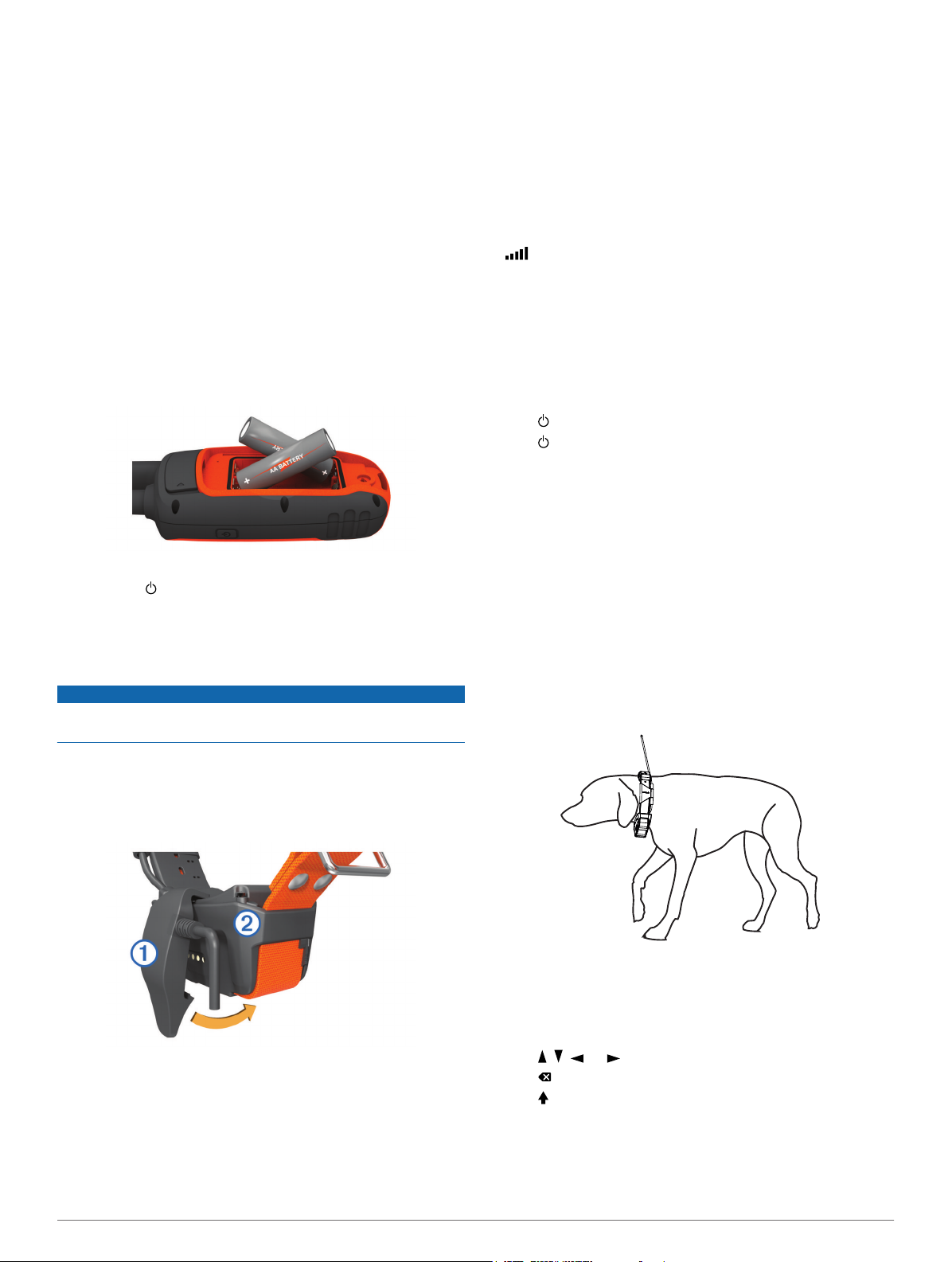
Få tak i brukerveiledningen
Du kan hente den nyeste brukerveiledningen på Internett.
Gå til www.garmin.com/support.
1
Velg Manualer.
2
Følg instruksjonene på skjermen for å velge produktet ditt.
3
Registrere enheten
Gjør det enklere for oss å hjelpe deg. Registrer deg på Internett
i dag.
• Gå til http://my.garmin.com.
• Oppbevar den originale kvitteringen, eller en kopi av den, på
et trygt sted.
Sette i batterier
Den håndholdte enheten drives av to AA-batterier (medfølger
ikke). Det beste resultatet får du ved å bruke NiMH-batterier
eller lithiumbatterier.
Vri D-ringen mot klokken, og trekk opp for å ta av dekselet.
1
Sett inn to AA-batterier riktig vei.
2
Sett på batteridekselet igjen, og vri D-ringen med klokken.
3
Hold nede .
4
Velg Oppsett > System > Batteritype.
5
Velg Alkalisk, Lithium eller Oppladbart NiMH.
6
Lade hundehalsbåndenheten
MERKNAD
Tørk av kontaktene på halsbåndet og området rundt før du
kobler til ladeklemmen. Dette forhindrer korrosjon.
• Hold av/på-tasten på halsbåndenheten til LED-lampen for
status blinker og halsbåndet piper.
Innhente satellittsignaler
Både halsbåndet og den håndholdte enheten må innhente
satellittsignaler før du setter halsbåndet på hunden. Det kan ta
et par minutter å innhente satellitter.
Gå utendørs til et åpent område.
1
Slå på begge enhetene (side 2).
2
Velg av/på-knappen på den håndholdte enheten.
3
viser signalstyrken for GPS.
Når halsbåndet har innhentet satellittsignaler, blinker LEDstatuslampen et dobbeltblunk eller trippelblunk i grønt.
Justere lysstyrken på bakgrunnslyset
MERK: Lysstyrken på bakgrunnslyset kan være begrenset ved
lav batteristyrke.
Utstrakt bruk av bakgrunnslys på skjermen kan redusere
batterilevetiden betraktelig.
Velg .
1
Velg for å bla gjennom lysstyrkenivåene.
2
Velg ENTER.
3
Tilpasse halsbåndet til hunden
Før du fester halsbåndet på hunden, må du pare den
håndholdte enheten og halsbåndet (side 3) og innhente
satellittsignaler (side 2).
Plasser halsbåndet med VHF-antennen pekende oppover,
1
GPS-antennen vendt oppover og LED-lampene vendt
forover.
Plasser halsbåndet rundt midten av hundens hals.
2
Stram til halsbåndet slik at det sitter godt rundt hundens hals.
3
MERK: Halsbåndet skal sitte stramt slik at det ikke snurrer
eller sklir rundt hundens hals. Hunden må kunne svelge mat
og vann som normalt. Du bør observere hundens atferd for å
bekrefte at halsbåndet ikke er for stramt.
Du bør lade batteriet helt opp før du bruker enheten for første
gang. Det tar omtrent fem timer å lade opp et helt utladet
batteri. Enheten kan ikke lade når den er utenfor
temperaturområdet på 0 til 45 °C (32 til 113 °F).
Klips ladeklemmen À på enheten Á.
1
Koble strømkabelen til en strømkilden.
2
LED-statuslampen lyser rødt når halsbåndet lader.
Når LED-statuslampen blir grønn, fjerner du ladeklemmen fra
3
halsbåndet.
Slå på enhetene
• Hold av/på-tasten på den håndholdte enheten til LCDskjermen slås på.
Hvis halsbåndet er for langt, skjærer du av delen som er til
4
overs. La det være igjen minst 7,62 cm (3 tommer) ekstra.
Bruke tastaturet på skjermen
Det vises et tastatur når du angir tekst.
• Velg , , og for å velge et tegn, og velg ENTER.
• Velg for å slette mot venstre.
• Velg for blokkbokstaver.
• Velg IN eller OUT for å endre tegnmodusen på tastaturet.
• Velg Ferdig for å lagre teksten og lukke tastaturet.
2 Innledning
Page 7
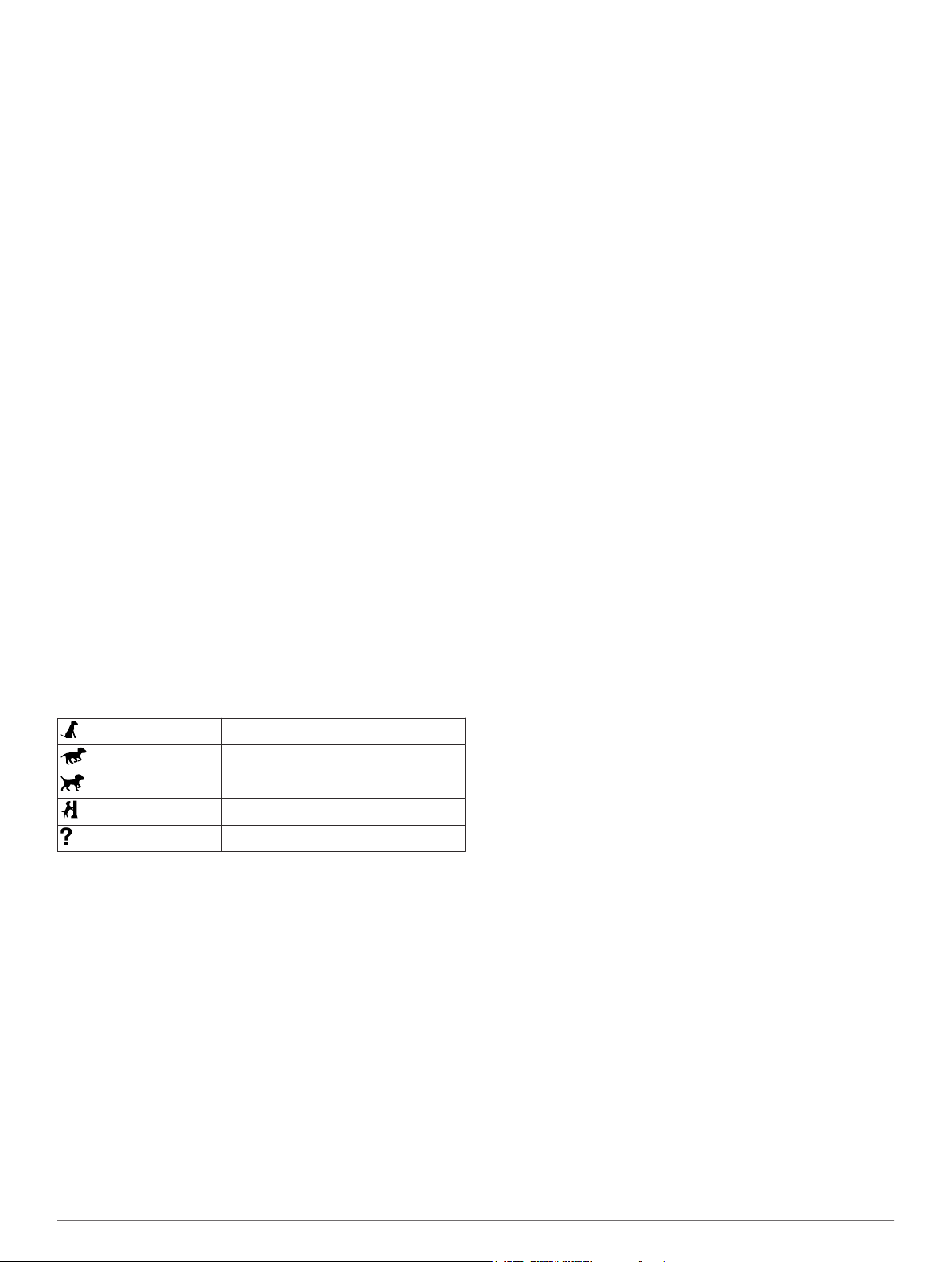
Hundesporing
Med den håndholdte enheten kan du sporen hunden, opptil
14,48 km (9 miles) unna, med kompasset eller kartet for
hundesporing. Kartet viser posisjon og spor for deg og hunden.
På kompasset for hundesporing peker markøren i retning av
hundens gjeldende posisjon.
MERK: Både halsbåndet og den håndholdte enheten må
innhente satellitter før du kan spore hunden på den håndholdte
enheten.
Spore hunden på kartet
Før du kan spore en hund på kartet, må du legge den til på den
håndholdte enheten (side 3).
Du kan vise hundens posisjon på kartet.
Velg MAP.
1
Velg IN og OUT for å zoome inn og ut på kartet.
2
Navigere til hunden
Velg Hundeliste.
1
Velg hunden.
2
Velg Vis informasjon > Gå.
3
Kartet åpnes.
Følg den magentafargede linjen til hunden.
4
Vise hundestatus
Du kan vise hundens status, for eksempel retning og avstand til
hunden fra den håndholdte enheten. Hvis du vil finne ut om
hunden bjeffer, må du aktivere bjefferegistrering (side 8).
Gå til hovedmenyen, og velg DOG for å vise
1
hundesporingssiden.
Hvis du har flere hunder, blar du gjennom listen for å finne
2
hunden.
Den håndholdte enheten kan spore opptil ti hunder.
Velg ENTER.
3
Hundestatusikoner
Sitter
Løper
Stand
Mot tre
Ukjent*
*Statusikonet Ukjent indikerer at halsbåndenheten ikke har
innhentet et satellittsignal, og at den håndholdte enheten ikke
kan fastslå posisjonen til hunden.
Hundeinformasjon
Den håndholdte enheten angir navnet Hund som standard til
halsbåndenheten, hvis den fulgte med den håndholdte enheten.
Nullstille hundestatistikk og -sporing
Du vil kanskje nullstille hundestatistikk og -sporing før en ny
jakt.
Velg Hundeliste.
1
Velg en hund.
2
Velg Vis informasjon > Nullstill > Ja.
3
Endre lengden på hundens spor
Du kan justere hvor langt av hundens spor som skal vises på
kartet. Hvis du viser mindre spor på kartet, kan kartvisningen bli
mer oversiktlig. Hvis du endrer lengden på sporet som vises på
kartet, har det ingen innvirkning på sporene som er lagret i
internminnet.
Velg Oppsett > Hunder > Hundesporlengde på kart.
1
Velg et alternativ for å vise mer eller mindre av sporene på
2
kartet.
Endre et hundenavn
Velg DOG > ENTER.
1
Hundeinformasjonen vises.
Velg navnefeltet.
2
Skjermtastaturet vises (side 2).
Angi hundens navn.
3
Endre fargen på hundens spor
Du kan endre sporfargen for hunden. Det kan være nyttig å få
sporfargen til å samsvare med fargen på halsbåndet.
Velg Hundeliste.
1
Velg en hund.
2
Velg Vis informasjon.
3
Velg fargeboksen ved siden av hundens navn.
4
Velg en farge.
5
Endre hundetype
Du må slå på halsbåndenheten og plassere den innenfor en
radius på 3 m (10 fot) fra den håndholdte enheten før du kan
endre hundetype.
Du kan angi en hundetype, slik at de riktige
hundestatussymbolene vises.
Velg DOG > ENTER > MENU.
1
Velg Endre hundetype.
2
Velg en type.
3
Angi hundevarsler
Du kan justere hvordan den håndholdte enheten varsler deg om
hva hunden gjør.
Velg Oppsett > Hunder > Hundevarsler.
1
Velg et varsel.
2
Velg handlingen på den håndholdte enheten for det
3
bestemte varselet.
Gjenta trinn 2 og 3 etter behov.
4
Fjerne en hund
Velg Hundeliste.
1
Velg en hund.
2
Velg Fjern.
3
Legge til en hund
Den håndholdte enheten kan spore opptil 10 hunder med
hundehalsbåndenheter. Hvis du kjøper flere
hundehalsbåndenheter, kan du koble dem til den håndholdte
enheten. Slik kobler du: Den håndholdte enheten må være nær
nok til å kunne berøre hundehalsbåndenheten, eller du må vite
ID-nummeret til hundehalsbåndenheten.
Velg DOG.
1
Velg Legg til hund.
2
Følg instruksjonene på skjermen.
3
Som standard får den nye hunden navnet Hund og et tilfeldig
ID-nummer.
Det vises en feilmelding hvis det er en konflikt med IDnummeret til en annen hund.
Tilordne en hunde-ID manuelt
Du må slå på halsbåndenheten og legge den innenfor en radius
på 3 m (10 fot) fra enheten før du kan tilordne en hunde-ID
manuelt. Du må tilordne et nytt ID-nummer til hunden og endre
oppdateringshastigheten.
Hundesporing 3
Page 8

Velg DOG.
1
Velg en hund.
2
Velg Vis informasjon > MENU >
3
Kommunikasjonsinnstillinger.
Velg en ID som ikke er tilordnet og i konflikt.
4
Endre oppdateringshastigheten (valgfritt).
5
30 sekunders og to minutters hastigheter reduserer tapping
av batteriet, men de registrerer mindre detaljert
hundesporing og mindre detaljerte statistikker.
Hold den håndholdte enheten innen én meter fra
6
halsbåndenheten.
Følg instruksjonene på skjermen.
7
Om halsbåndlås
Du kan bruke halsbåndlåsen til å beskytte hundens ID-signal
ved hjelp av en PIN-kode. Andre brukere med håndholdte
enheter må da angi PIN-koden for å kunne spore hunden din.
Andre brukere med håndholdte enheter kan fortsatt legge til
hunden din ved fysisk å berøre halsbåndenheten med den
håndholdte enheten.
Aktivere halsbåndlås
Du må slå på halsbåndenheten og plassere den innenfor en
radius på 3 m (10 fot) fra den håndholdte enheten før du kan
aktivere halsbåndlås.
MERK: Hvis du glemmer PIN-koden, kan funksjonen for
halsbåndlås overstyres ved fysisk å berøre halsbåndenheten
med den håndholdte enheten.
Velg DOG > ENTER > MENU.
1
Velg Endre PIN-kode.
2
Skriv inn en unik PIN-kode.
3
Kommunikasjon med halsbåndet
Den håndholdte enheten og hundehalsbåndenheten bruker
radiosignaler for å kommunisere med hverandre. Objekter i
veien for radiosignalene reduserer kvaliteten på signalene. Klar
sikt mellom den håndholdte enheten og hundens halsbånd gir
best kommunikasjonssignal. Radiosignaler med hindringer fører
til dårlige signaler. Hvis du vil oppnå de beste
siktlinjeforholdene, må du bevege deg til det høyeste punktet i
området (for eksempel toppen av en bakke).
Beste
Bra
Dårlig
Sporing med BaseCamp™ BaseStation
Før du kan bruke BaseCamp til å spore hunder og kontakter,
må du laste ned BaseCamp på datamaskinen
(www.garmin.com/basecamp).
Med BaseStation-funksjonen på BaseCamp kan du spore
hunder og kontakter i sanntid på en datamaskin. Hvis du vil ha
mer informasjon om bruk av BaseCamp, kan du se hjelpefilen i
programmet.
Velg Oppsett > System > BaseCamp Basestation >
1
Varslet.
Åpne BaseCamp.
2
Følg instruksjonene på skjermen.
3
Veipunkter, ruter og spor
Veipunkter
Veipunkter er posisjoner som du registrerer og lagrer på
enheten.
Merke kjøretøysposisjonen
Du kan merke kjøretøysposisjonen slik at du kan navigere
tilbake til bilen etter en jakt.
Gå til hovedmenyen, og velg Start ny jakt.
1
Følg instruksjonene på skjermen.
2
Merke den gjeldende posisjonen
Velg MARK.
1
Velg et alternativ:
2
• Velg Ny.
• Velg et standard posisjonsnavn som Lastebil eller Leir.
Velg Lagre.
3
Merke en flokk
Du kan merke en flokkposisjon og angi anslått antall fugler som
ble jaget ut, og hvor mange som ble tatt.
Velg MARK.
1
Velg Liten flokk.
2
Angi antall fugler som ble jaget ut.
3
Angi antall fugler som ble tatt.
4
Velg OK.
5
Merke et veipunkt ved hjelp av kartet
Velg MAP.
1
Velg en posisjon på kartet.
2
Velg ENTER > MENU > Lagre som veipunkt.
3
Navigere til et veipunkt
Gå til hovedmenyen, og velg Hvor skal du? > Veipunkter.
1
Velg et veipunkt.
2
Velg Gå.
3
Redigere et veipunkt
Du må opprette et veipunkt før du kan redigere det.
Gå til hovedmenyen, og velg Verktøy > Veipunktstyrer.
1
Velg et veipunkt.
2
Velg elementet som skal redigeres, for eksempel navnet.
3
Angi den nye informasjonen.
4
Finne et veipunkt etter navn
Gå til hovedmenyen, og velg Hvor skal du? > Veipunkter >
1
MENU > Stav søk.
Angi navnet.
2
Treff vises etter hvert som du velger tegn i navnet.
Velg veipunktet.
3
Finne et veipunkt i nærheten av et annet veipunkt
Gå til hovedmenyen, og velg Verktøy > Veipunktstyrer.
1
4 Veipunkter, ruter og spor
Page 9

Velg et veipunkt.
2
Velg MENU > Finn nærmeste.
3
Velg en kategori.
4
Listen inneholder veipunkter nær det opprinnelige veipunktet.
Flytte et veipunkt på kartet
Gå til hovedmenyen, og velg Verktøy > Veipunktstyrer.
1
Velg et veipunkt.
2
Velg MENU > Flytt veipunkt.
3
Velg en posisjon på kartet.
4
Velg ENTER.
5
Flytte et veipunkt til gjeldende posisjon
Du kan endre posisjonen til et veipunkt. Hvis du for eksempel
flytter kjøretøyet ditt, kan du endre posisjonen til gjeldende
posisjon.
Velg Verktøy > Veipunktstyrer.
1
Velg et veipunkt.
2
Velg MENU > Flytt hit.
3
Posisjonen for veipunktet endres til gjeldende posisjon.
Forbedre nøyaktigheten til en veipunktposisjon
Du kan finjustere posisjonen til et veipunkt for å oppnå bedre
nøyaktighet. Når du beregner gjennomsnittet, gjør enheten flere
avlesninger av samme posisjon og bruker gjennomsnittsverdien
for å gi bedre nøyaktighet.
Velg Verktøy > Veipunktstyrer.
1
Velg et veipunkt.
2
Velg MENU > Gjennomsnittsposisjon.
3
Flytt til veipunktposisjonen.
4
Velg Start.
5
Følg instruksjonene på skjermen.
6
Når statuslinjen for eksempelsikkerhet når 100 %, velger du
7
Lagre.
Du får best resultat hvis du samler fire til åtte eksempler for
veipunktet og venter minst 90 minutter mellom eksemplene.
Prosjektere et veipunkt
Du kan opprette en ny posisjon ved å prosjektere avstanden og
retningen fra en merket posisjon til en ny posisjon.
Gå til hovedmenyen, og velg Verktøy > Veipunktstyrer
1
Velg et veipunkt.
2
Velg MENU > Projiser veipunkt.
3
Følg instruksjonene på skjermen.
4
Velg Lagre.
5
Slette et veipunkt
Gå til hovedmenyen, og velg Verktøy > Veipunktstyrer.
1
Velg et veipunkt.
2
Velg MENU > Slett > Ja.
3
Ruter
En rute er en serie av veipunkter eller posisjoner som fører deg
til det endelige bestemmelsesstedet.
Opprette en rute
Velg Verktøy > Ruteplanlegger > Opprett rute > Velg
1
første punkt
Velg en kategori.
2
Velg det første punktet på ruten.
3
Velg Bruk > Velg neste punkt.
4
Velg et punkt.
5
Gjenta trinn 3–6 for å legge til alle punktene på ruten.
6
Navigere i en lagret rute
Velg Verktøy > Ruteplanlegger.
1
Velg en rute.
2
Velg Se på kart > Gå.
3
Naviger ved hjelp av kompasset (side 6) eller kartet
4
(side 6).
Redigere en rute
Velg Verktøy > Ruteplanlegger.
1
Velg en rute.
2
Velg Rediger rute.
3
Velg et punkt.
4
Velg et alternativ:
5
• Hvis du vil vise punktet på kartet, velger du Se på.
• Hvis du vil endre rekkefølgen på punktene på ruten,
velger du Flytt opp eller Flytt ned.
• Hvis du vil legge til et nytt punkt på ruten, velger du Sett
inn.
Det ekstra punktet settes inn før punktet du redigerer.
• Hvis du vil fjerne punktet fra ruten, velger du Fjern.
Vise aktiv rute
Velg Verktøy > Aktiv rute.
1
Velg et punkt på ruten for å vise flere detaljer.
2
Reversere en rute
Velg Verktøy > Ruteplanlegger.
1
Velg en rute.
2
Velg Reverser rute.
3
Slette en rute
Velg Verktøy > Ruteplanlegger.
1
Velg en rute.
2
Velg Slett rute > Ja.
3
Slette alle ruter
Gå til hovedmenyen, og velg Verktøy > Ruteplanlegger.
1
Velg MENU > Slett alle > Ja.
2
Spor
Et spor er en registrering av banen du følger. Sporloggen
inneholder informasjon om punkter langs den registrerte banen,
blant annet klokkeslett, posisjon og høyde for hvert punkt.
Registrere sporlogger
Velg Verktøy > Oppsett > Spor > Sporlogg.
1
Velg Registrering, ikke vis eller Registrering, vis på kart.
2
Hvis du velger Registrering, vis på kart, vises sporet med
en linje på kartet.
Velg Registreringsmetode.
3
Velg et alternativ:
4
• Hvis du vil registrere sporene med varierende frekvens for
å opprette en optimal visning av sporene, velger du
Automatisk.
• Hvis du vil registrere spor ved en angitt avstand, velger du
Avstand.
• Hvis du vil registrere spor på et angitt tidspunkt, velger du
Tid.
Velg Registreringsintervall.
5
Veipunkter, ruter og spor 5
Page 10
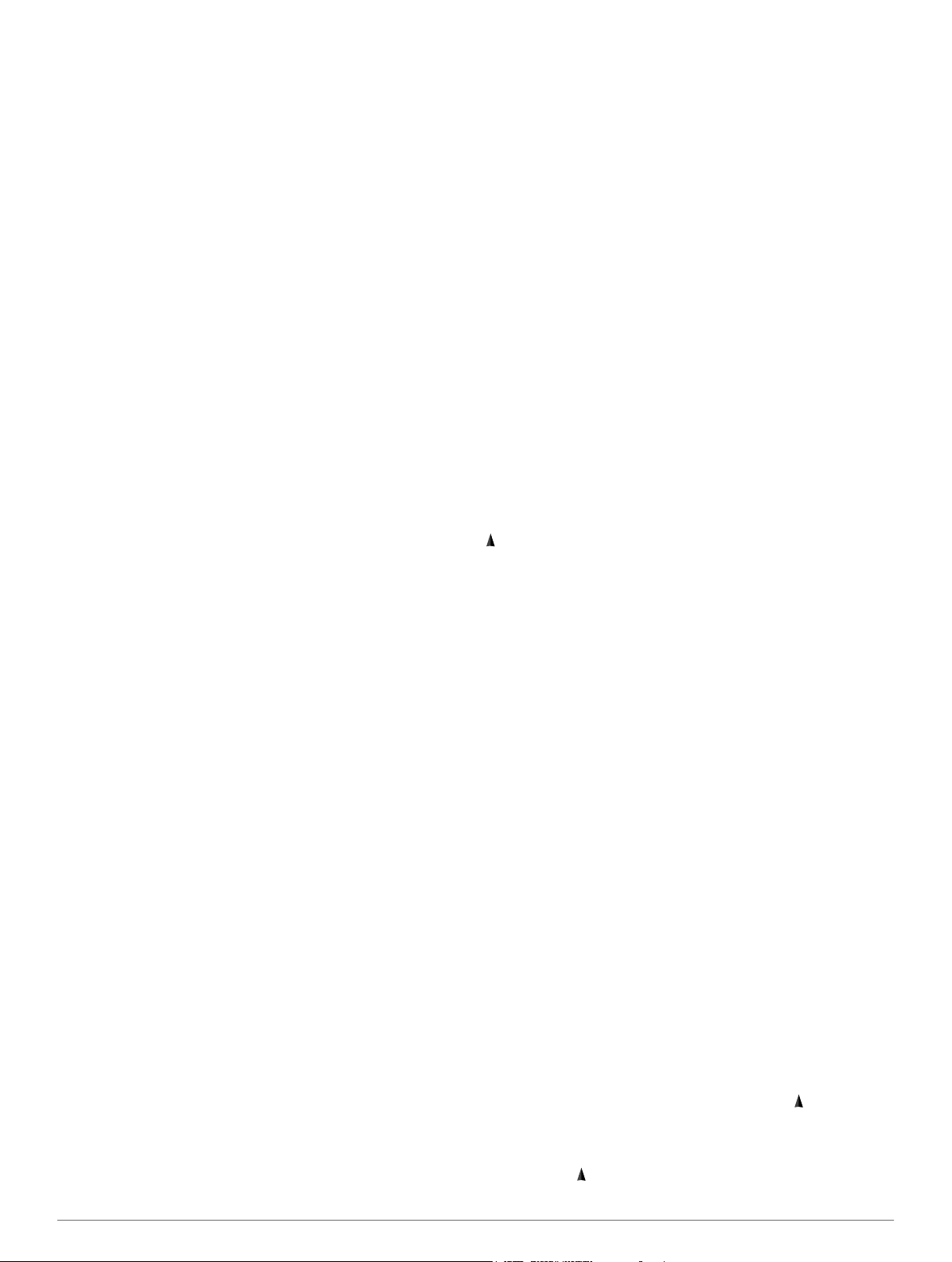
Gjør ett av følgende:
6
• Hvis du har valgt Automatisk under
Registreringsmetode, velger du et alternativ for å
registrere spor oftere eller sjeldnere.
MERK: Hvis du bruker intervallet Oftest, får du med flest
spordetaljer, men enhetsminnet fylles opp fortere.
• Hvis du har valgt Avstand eller Tid under
Registreringsmetode, må du angi en verdi.
Det opprettes en sporlogg mens du beveger deg med enheten
slått på.
Vise et karts stigningsplott
Velg Verktøy > Sporstyrer.
1
Velg et spor.
2
Velg Stigningsplott.
3
Vise detaljer om sporet
Velg Verktøy > Sporstyrer.
1
Velg et spor.
2
Velg Se på kart.
3
Begynnelsen og slutten på sporet markeres med flagg.
Velg informasjonslinjen øverst i skjermbildet.
4
Informasjon om sporet vises.
Lagre det gjeldende sporet
Velg Verktøy > Sporstyrer.
1
Velg et spor.
2
Velg et alternativ:
3
• Hvis du vil lagre hele sporet, velger du Lagre spor.
• Hvis du vil lagre en del av sporet, velger du Lagre del og
deretter delen du vil lagre.
Merke en posisjon i et lagret spor
Gå til hovedmenyen, og velg Verktøy > Sporstyrer.
1
Velg et spor.
2
Velg Se på kart.
3
Velg en posisjon på sporet.
4
Velg MARK > Ny.
5
Rediger posisjonsinformasjon (valgfritt).
6
Navigere til begynnelsen av et spor
Du kan navigere tilbake til begynnelsen av sporet. Dette kan
være nyttig når du skal finne veien tilbake til leiren eller til
starten av stien.
Velg Verktøy > Sporstyrer > Gjeldende spor > Se på kart.
1
Velg TracBack.
2
Kartsiden åpnes med ruten markert med en magentafarget
linje.
Naviger ved hjelp av kartet (side 6) eller kompasset
3
(side 6).
Arkivere et spor manuelt
Du kan arkivere lagrede spor for å spare plass i minnet.
Velg Verktøy > Sporstyrer.
1
Velg et spor.
2
Velg Arkiv.
3
Arkivere spor automatisk
Velg Oppsett > Spor > Automatisk arkivering.
1
Velg et alternativ.
2
Sende og motta data trådløst
Du må være innenfor 3 m (10 fot) fra en kompatibel Garmin
enhet før du kan dele data trådløst.
Du kan dele veipunkter, geocacher, ruter og spor trådløst.
Velg Verktøy > Del trådløst.
1
Velg Send eller Motta.
2
Følg instruksjonene på skjermen.
3
Dele hundeinformasjon
Før du kan dele hundeinformasjon med andre brukere med
håndholdte enheter, må brukeren aktivere den håndholdte
enheten til å motta trådløst og sørge for at den er innenfor
rekkevidden til enheten som sender og halsbåndenheten.
Velg DOG fra hundesporingssiden.
1
Velg en hund.
2
Velg Del trådløst.
3
Enheten din sender hundens navn, enhets-ID og informasjon
om oppdateringshastigheten.
Motta hundeinformasjon
Velg DOG > MENU > Motta trådløst fra
hundesporingssiden.
Navigasjon
Du kan navigere til ruter og spor, til et veipunkt, en geocache
eller andre posisjoner som er lagret på enheten. Du kan bruke
kartet eller kompasset til å navigere til bestemmelsesstedet.
Kart
viser posisjonen din på kartet. Når du forflytter deg, beveger
ikonet seg og etterlater en sporlogg (sti). Veipunktnavn og symboler vises på kartet. Når du navigerer til et
bestemmelsessted, er ruten markert med en magentafarget linje
på kartet.
Når kartorienteringen er Spor opp, roterer objektene på kartet
rundt posisjonen din. Når du beveger deg, forandrer hele kartet
retning mot retningen du er vendt mot. Du kan stabilisere
objektene ved å angi orienteringen til Nord opp (side 9).
Velg MAP for å åpne kartet.
Aktivere kartdatafelter
Velg MAP > MENU > Oppsett for kart > Datafelter.
1
Velg et alternativ.
2
Kompass
Den håndholdte enheten har et kompass med tre akser og
vippekompensasjon. Du kan bruke en peilepeker eller en
kursmarkør til å navigere til bestemmelsesstedet.
Kalibrere kompasset
MERK: Du må kalibrere det elektroniske kompasset utendørs.
Ikke stå i nærheten av gjenstander som påvirker magnetiske
felter, for eksempel biler, bygninger eller overhengende
kraftlinjer.
Enheten har et kompass med tre akser. Du bør kalibrere
kompasset når du har reist lange avstander, etter
temperaturskifte eller etter at du har byttet batterier.
Velg DOG > MENU.
1
Velg Kalibrer kompass > Start.
2
Følg instruksjonene på skjermen.
3
Navigere med peilepekeren
Når du navigerer til et bestemmelsessted, peker mot
bestemmelsesstedet uansett hvilken retning du beveger deg i.
Mens du navigerer til et bestemmelsessted, velger du
1
Verktøy > Kompass.
Snu deg til peker mot toppen av kompasset, og fortsett i
2
den retningen frem til bestemmelsesstedet.
6 Navigasjon
Page 11

Kurspeker
Kursmarkøren er spesielt nyttig hvis du navigerer på vann eller
steder der det ikke er noen store hindringer i banen. Den kan
også hjelpe deg med å unngå farer ved ruten, for eksempel
grunner eller skjær.
Hvis du vil aktivere kurspekeren på kompasset, velger du
MENU > Oppsett, styrekurs > Gå til linje/peker.
Kursmarkøren À angir hvor du er i forhold til kurslinjen som
fører til bestemmelsesstedet. Kursavviksindikatoren (CDI) Á gir
en indikasjon på avvik (høyre eller venstre) fra kursen. Skalaen
viser til avstanden mellom prikkene à på
Â
kursavviksindikatoren, som viser hvor stort avvik du har fra
kursen.
Menyen Hvor skal du?
Du kan bruke menyen Hvor skal du? til å søke etter veipunkter,
byer og koordinater. Du kan laste ned og navigere til bilder, spor
og geocacher. Det vises flere kategorier hvis du har valgfrie,
kompatible detaljerte kart innlastet på enheten. Når du åpner en
kategori, inneholder listen elementer som er nær gjeldende
posisjon eller kartmarkøren (hvis den er aktiv).
Finne et veipunkt etter navn
Gå til hovedmenyen, og velg Hvor skal du? > Veipunkter >
1
MENU > Stav søk.
Angi navnet.
2
Treff vises etter hvert som du velger tegn i navnet.
Velg veipunktet.
3
Finne et veipunkt i nærheten av et annet veipunkt
Gå til hovedmenyen, og velg Verktøy > Veipunktstyrer.
1
Velg et veipunkt.
2
Velg MENU > Finn nærmeste.
3
Velg en kategori.
4
Listen inneholder veipunkter nær det opprinnelige veipunktet.
Navigere med Sight 'N Go
Du kan peke enheten mot et objekt i det fjerne, låse retningen
og navigere til objektet.
Velg Verktøy > Sight 'N Go
1
Pek med enheten mot et objekt.
2
Velg Lås retning > Angi kurs.
3
Naviger ved hjelp av kompasset (side 6) eller kartet (side 6).
4
Vise stigningsplottet
Som standard viser stigningsplottet stigningen for en medgått
tid. Du kan tilpasse plottet (side 7) og datafeltene (side 9).
Velg Verktøy > Stigningsplott.
Kalibrere den barometriske høydemåleren
Du kan kalibrere den barometriske høydemåleren manuelt
dersom du vet den korrekte høyden eller det korrekte
barometriske trykket.
Plasser deg på et sted hvor du kjenner høyden over havet
1
eller det barometriske trykket.
Velg Verktøy > Stigningsplott > MENU > Kalibrer
2
høydemåler.
Følg instruksjonene på skjermen.
3
Navigere til et punkt på plottet
Velg Verktøy > Stigningsplott.
1
Velg et punkt på plottet.
2
Detaljer om punktet vises øverst til venstre på plottet.
Velg MENU > Se på kart.
3
Velg informasjonslinjen øverst i skjermbildet.
4
Velg Gå.
5
Naviger ved hjelp av kompasset (side 6) eller kartet (side 6).
6
Endre plottype
Du kan endre stigningsplottet til å vise trykk og stigning over tid
eller avstand.
Velg Verktøy > Stigningsplott > MENU > Endre plottype.
1
Velg et alternativ.
2
Tripcomputer
Tripcomputeren viser gjeldende hastighet, gjennomsnittlig
hastighet, maksimal hastighet, tripteller og annen nyttig
statistikk. Du kan tilpasse layouten, dashbordet og datafeltene
for tripcomputeren (side 9).
Hvis du vil åpne tripcomputeren, velger du Verktøy >
Tripcomputer.
Nullstille tripcomputeren
Du kan nullstille tripinformasjonen før en tur for å få helt
nøyaktig tripinformasjon.
Velg Verktøy > Tripcomputer.
1
Velg MENU > Nullstill > Nullstill tripdata.
2
Bruksområder
Angi en nærhetsalarm
Nærhetsalarmer varsler deg når du eller hundene dine befinner
dere innenfor et angitt område fra en bestemt posisjon. Et signal
lyder når du kommer innenfor den angitte radiusen.
Velg Verktøy > Nærhetsalarmer.
1
Velg Opprett alarm.
2
Velg en kategori.
3
Velg en posisjon.
4
Velg Bruk.
5
Angi en radius.
6
Enheten lager en lyd når du går inn i et område med en
nærhetsalarm.
Beregne størrelsen på et område
Velg Verktøy > Områdeberegning > Start.
1
Gå rundt omkretsen av området du vil beregne.
2
Når du er ferdig, velger du Beregn.
3
Vise kalenderen og almanakkene
Du kan vise enhetsaktivitet, for eksempel når et veipunkt ble
lagret, og informasjon om sol, måne, jakt og fiske.
Velg Verktøy.
1
Velg et alternativ:
2
• Hvis du vil vise enhetsaktivitet for bestemte dager, velger
du Kalender.
Bruksområder 7
Page 12

• Hvis du vil vise tidspunkt for soloppgang, solnedgang,
måne opp og måne ned, velger du Sol og måne.
• Hvis du vil vise de antatte beste tidene for jakt og fiske,
velger du Jakt og fiske.
Velg eventuelt or for å vise en annen dag.
3
Stille inn en alarm
Velg Verktøy > Alarmklokke.
1
Angi klokkeslettet.
2
Velg Slå på alarm.
3
Velg et alternativ.
4
Alarmen lyder på det angitte tidspunktet. Hvis enheten er slått
av på tidspunktet for alarmen, slår enheten seg på og utløser
alarmen.
Geocacher
En geocache er som en skjult skatt. Geocaching er når du leter
etter skjulte skatter ved hjelp av GPS-koordinater som er lagt ut
på Internett av de som skjulte geocachen.
Laste ned geocacher
Koble enheten til en datamaskin med USB-kabelen.
1
Gå til www.opencaching.com.
2
Opprett eventuelt en konto.
3
Logg på.
4
Følg instruksjonene på skjermen for å finne og laste ned
5
geocacher til enheten.
Finne en geocache
Du må ha lastet inn én eller flere geocacher på enheten før du
kan navigere til en geocache.
Gå til hovedmenyen, og velg Verktøy > Geocacher.
1
Velg en geocache.
2
Velg Gå.
3
Når en geocache blir funnet, merker den håndholdte enheten
cachen som funnet, logger en oppføring i kalenderen og viser
nærmeste cache.
Filtrere listen over geocacher
Du kan filtrere listen over geocacher etter visse faktorer, for
eksempel vanskelighetsgrad.
Gå til hovedmenyen, og velg Hvor skal du? > Geocacher >
1
MENU > Bruk filter > Hurtigfilter.
Velg de elementene du vil filtrere.
2
Velg Søk.
3
Redigere et egendefinert geocache-filter
Velg Oppsett > Geocacher > Filteroppsett.
1
Velg et filter.
2
Velg et element for å redigere det.
3
Opprette og lagre et geocache-filter
Du kan opprette og lagre egendefinerte filtre for geocacher
basert på bestemte faktorer. Når du har konfigurert filteret, kan
du bruke det på listen over geocacher.
Velg Oppsett > Geocacher > Filteroppsett > Opprett filter.
1
Velg de elementene du vil filtrere.
2
Velg et alternativ:
3
• Hvis du vil bruke filteret på listen over geocacher, velger
du Søk.
• Hvis du vil lagre filteret, velger du BACK. Filteret får
automatisk et navn etter at det er lagret. Du kan åpne det
egendefinerte filteret fra listen over geocacher.
chirp™
En chirp er et lite tilbehør fra Garmin som programmeres og
legges igjen i en geocache. Du kan bruke enheten til å finne en
chirp i en geocache. Du finner mer informasjon om chirp i
brukerveiledningen for chirp på www.garmin.com.
Aktivere chirp søk
Velg Oppsett > Geocacher.
1
Velg chirp søk > På.
2
Finne en geocache med en chirp
Gå til hovedmenyen, og velg Hvor skal du? > Geocacher >
1
Vis chirp detaljer.
Naviger til en geocache.
2
Når du er innenfor 10 m (33 fot) fra geocachen som
inneholder en chirp vises det detaljer om chirp.
Hvis Gå er tilgjengelig, velger du dette for å navigere til neste
3
trinn av geocachen.
Åpne stoppeklokken
Velg Verktøy > Stoppeklokke.
Satellittsiden
Satellittsiden viser gjeldende posisjon, GPS-nøyaktighet,
satellittposisjoner og signalstyrke.
Endre satellittvisningen
Standard satellittvisning viser nord øverst i skjermbildet. Du kan
endre retningen på satellittvisningen for å plassere gjeldende
spor øverst i skjermbildet.
Velg Verktøy > Satellitt.
1
Velg MENU > Spor opp.
2
Slå av GPS
Velg Verktøy > Satellitt.
1
Velg MENU > Bruk med GPS av.
2
Simulere en posisjon
Før du kan simulere en posisjon, må du slå av GPS.
Velg Verktøy > Satellitt.
1
Velg MENU > Angi posisjon på kart.
2
Velg en posisjon.
3
Velg Bruk.
4
Aktivere bjefferegistrering
MERK: Denne funksjonen er ikke tilgjengelig i alle områder.
Når hundehalsbåndenheten er aktivert og festet på hunden
(side 2), registrerer den bjeff automatisk.
Velg Oppsett > Hunder > Registrering av bjeffing.
Det vises et bjeffeikon på hundesporingssiden og kartsiden.
Aktivere redningsmodus
Før du kan aktivere redningsmodus, må du slå på
hundehalsbåndenheten og holde den innenfor 3 m (10 fot) unna
den håndholdte enheten.
Hvis du er bekymret for at hunden kan gå seg bort og gå tom for
batteri, kan du aktivere redningsmodus. Redningsmodus
forlenger batterilevetiden for halsbåndet slik at du har bedre tid
til å finne hunden. Du kan spare batterilevetiden for
hundehalsbåndenheten ved å aktivere en batterisparingsmodus
med den håndholdte enheten. Dette reduserer hyppigheten for
posisjonsoppdateringene som halsbåndet sender til den
håndholdte enheten.
Gå til hundesporingssiden, og velg en hund.
1
Hundeinformasjonssiden vises.
8 Bruksområder
Page 13

Velg MENU > Redningsmods.
2
Vent til bekreftelsesmeldingen vises før du slipper hunden.
3
Tilpasse enheten
Tilpasse hovedmenyen
Du kan flytte, legge til og slette elementer på hovedmenyen.
Gå til hovedmenyen, og velg MENU > Endre rekkefølge på
1
elementer.
Velg et menyelement.
2
Velg et alternativ:
3
• Velg Flytt for å endre rekkefølgen for elementet på listen.
• Velg Sett inn for å legge til en nytt element på listen.
• Velg Fjern for å slette et element fra listen.
Tilpasse datafeltene
Du må aktivere datafeltene før du kan tilpasse dem på kartet
(side 6).
Du kan tilpasse datafeltene eller dashbordene for kartet,
kompasset, stigningsplottet og tripcomputeren.
Åpne siden med datafeltene du vil endre.
1
Velg et datafelt du vil tilpasse.
2
Velg det nye datafeltet.
3
Du finner beskrivelser av datafeltene på side 14.
Profiler
Profiler er en samling innstillinger som optimaliserer enheten
etter hvordan du bruker den. Innstillingene og visningene er for
eksempel annerledes når du bruker enheten på jakt, enn når du
bruker den til geocaching.
Når du bruker en profil og endrer innstillinger som datafelter
eller måleenheter, lagres endringene automatisk som en del av
profilen.
Opprette en egendefinert profil
Du kan tilpasse innstillingene og datafeltene for en spesiell
aktivitet eller tur.
Gå til hovedmenyen, og velg Verktøy > Profilendring.
1
Velg MENU > Profiloppsett > Opprett profil > OK.
2
Tilpass innstillingene ved behov.
3
Tilpass datafeltene ved behov.
4
Eventuelle endringer i innstillinger, dashbord og datafelt lagres
automatisk til den aktive profilen.
Endre et profilnavn
Gå til hovedmenyen, og velg Verktøy > Profilendring.
1
Velg en profil.
2
Velg Rediger navn.
3
Angi det nye navnet.
4
Slette en profil
Gå til hovedmenyen, og velg Verktøy > Profilendring.
1
Velg en profil.
2
Velg Slett > Ja.
3
Systeminnstillinger
Velg Oppsett > System.
GPS: Stiller GPS til Normal, WAAS/EGNOS (Wide Area
Augmentation System/European Geostationary Navigation
Overlay Service) eller Demomodus (GPS slått av). Du finner
mer informasjon om WAAS på www.garmin.com/aboutGPS
/waas.html.
Språk: Angir tekstspråket på enheten.
MERK: Selv om du endrer tekstspråket, endres ikke språket
i brukerangitte data eller kartdata, for eksempel gatenavn.
Batteritype: Gjør det mulig å velge typen AA-batteri du bruker.
BaseCamp Basestation: Angir hvordan enheten kobles til
BaseCamp når enheten er koblet til datamaskinen.
Hundeinnstillinger
Velg Oppsett > Hunder.
Hundesporlengde på kart: Angir varigheten hundesporet vises
på kartet. Hvis du reduserer varigheten for sporet, kan du
redusere antall elementer på kartet.
Zoom kart til hunder: Zoomer automatisk kartet slik at det
viser posisjonene til alle hundene samt din egen posisjon
med mindre du panorerer kartet manuelt. Denne funksjonene
gjør det enklere å finne hundene raskt.
Hundevarsler: Angir hvordan du varsler om bestemte
handlinger (side 3).
Registrering av bjeffing: Aktiverer bjefferegistrering på
enheten.
MERK: Denne funksjonen er ikke tilgjengelig i alle områder.
Skjerminnstillinger
Velg Oppsett > Skjerm.
Tidsavbrudd for bakgrunnslys: Justerer hvor lang tid det tar
før bakgrunnslyset slås av.
Sparemodus for batteri: Sparer batteristrøm og forlenger
batterilevetiden ved å slå av skjermen når bakgrunnslyset
slås av.
Skjermlagring: Gjør det mulig å lagre bildet på
enhetsskjermen.
Farger: Endrer utseendet for bakgrunnsfargen og markerte
valg.
Angi enhetstoner
Du kan tilpasse toner for meldinger, taster, varsler og alarmer.
Velg Oppsett > Toner.
1
Velg en tone for hver hørbare type.
2
Kartinnstillinger
Velg Oppsett > Kart.
Orientering: Justerer hvordan kartet vises på siden. Nord opp
viser nord øverst på siden. Spor opp gir en visning fra
øverst til nederst der gjeldende reiseretning er øverst på
siden. Bilmodus viser en bilvisning i 3D med reiseretningen
øverst.
Veiledningstekst: Angir når veiledningsteksten vises på kartet.
Datafelter: Tilpasser datafeltene eller dashbordene for kartet,
kompasset, stigningsplottet og tripcomputeren.
Kartinformasjon: Aktiverer eller deaktiverer kartene som er
lastet inn på enheten for øyeblikket.
Avanserte kartinnstillinger
Velg Oppsett > Kart > Avansert kartoppsett.
Autozoom: Velger automatisk et passende zoomnivå for
optimal bruk på kartet. Når Av er valgt, må du zoome inn
eller ut manuelt.
Zoomenivåer: Justerer hvilket zoomnivå kartelementer vises
ved. Kartelementene vil ikke vises når kartets zoomnivå er
høyere enn det valgte nivået.
Tekststørrelse: Velger tekststørrelsen for kartelementene.
Detalj: Velger antall detaljer som vises på kartet. Det tar lengre
tid å tegne opp kartet igjen når det viser flere detaljer.
Tilpasse enheten 9
Page 14
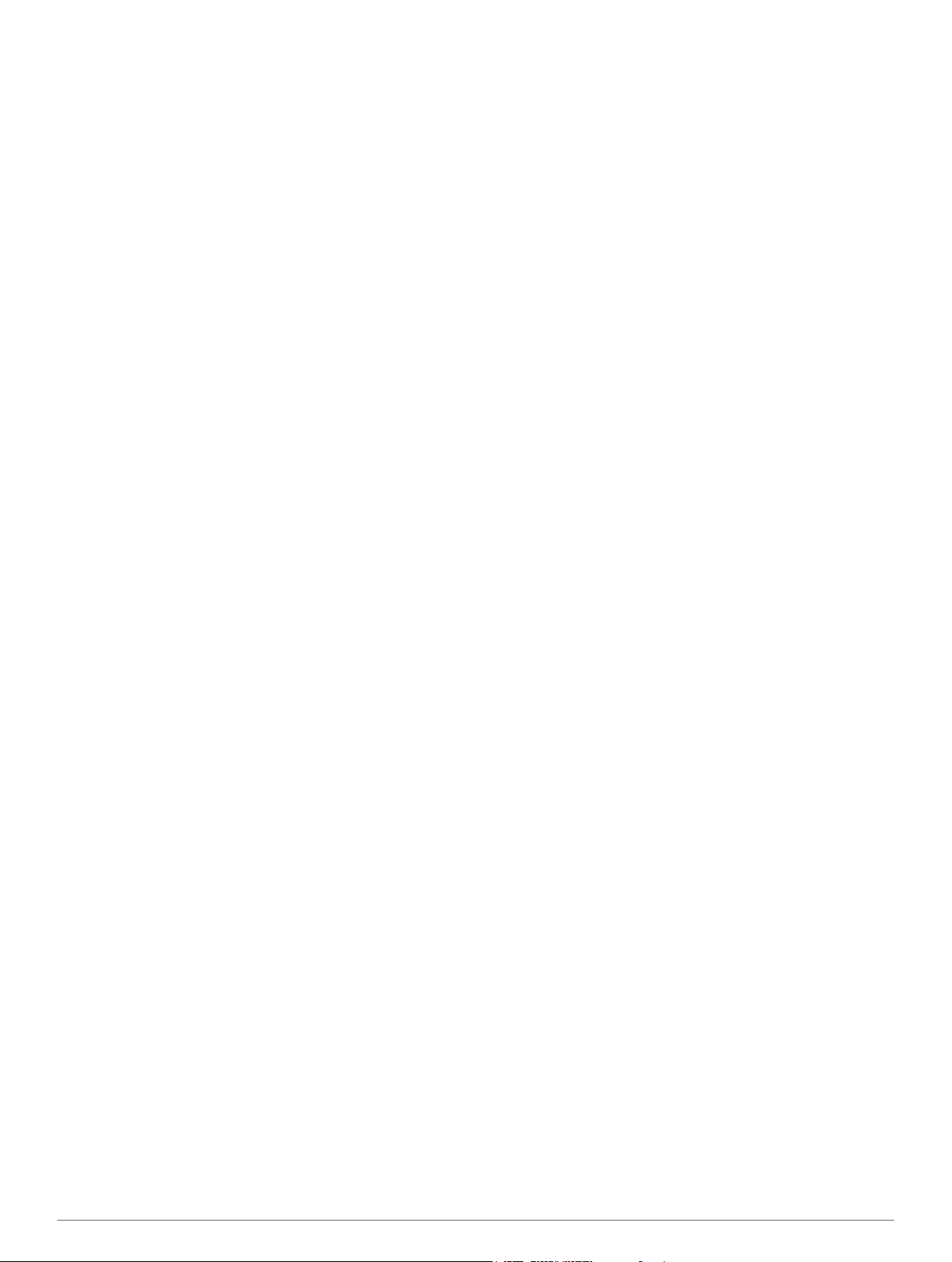
Skyggerelieff: Viser relieff i detalj på kartet (hvis tilgjengelig)
eller slår av skyggelegging.
Sporinnstillinger
Velg Oppsett > Spor.
Sporlogg: Slår registrering av spor av eller på.
Registreringsmetode: Angir en metode for registrering av
spor. Automatisk registrerer sporene med varierende
frekvens for å lage en optimal visning av sporene.
Registreringsintervall: Velger en registreringsfrekvens for
sporlogg. Hvis du registrerer punkter oftere, blir sporene mer
detaljerte, men sporloggen fylles raskere.
Automatisk arkivering: Angir en automatisk arkiveringsmetode
for å organisere sporene dine. Sporene lagres og slettes
automatisk.
Farge: Endrer fargen på det aktive sporet på kartet.
Endre måleenhetene
Du kan tilpasse måleenheter for avstand og hastighet, høyde,
dybde, temperatur og trykk.
Velg Oppsett > Enheter.
1
Velg en målingstype.
2
Velg måleenhet for innstillingen.
3
Tidsinnstillinger
Velg Oppsett > Tid.
Tidsformat: Angir at enheten skal vise tiden i et 12- eller 24-
timers format.
Tidssone: Angir tidssonen for enheten. Automatisk angir
tidssonen automatisk basert på gjeldende GPS-posisjon.
Innstillinger for posisjonsformat
MERK: Ikke endre posisjonsformatet eller
kartdatumkoordinatsystemet med mindre du bruker et kart eller
sjøkart som angir et annet posisjonsformat.
Velg Oppsett > Posisjonsformat.
Posisjonsformat: Angir posisjonsformatet som en gitt
posisjonsavlesning skal vises i.
Kartdatum: Endrer koordinatsystemet som kartet er ordnet
etter.
Kartsfæroide: Viser koordinatsystemet som enheten bruker.
Standard koordinatsystem er WGS 84.
Innstillinger for retning
Du kan tilpasse kompassinnstillingene.
Velg Oppsett > Retning.
Skjerm: Angir retningstypen som vises på kompasset.
Nordreferanse: Angir nordreferansen som brukes på
kompasset.
Gå til linje/peker: Angir atferden til pekeren som vises på
kartet. Peiling peker i retning av bestemmelsesstedet. Kurs
viser din egen posisjon i forhold til kurslinjen som fører til
bestemmelsesstedet.
Kompass: Skifter automatisk fra elektronisk kompass til GPS-
kompass når du beveger deg over en gitt hastighet i en
angitt periode.
Kalibrer kompass: Se side 6.
Innstillinger for høydemåleren
Velg Oppsett > Høydemåler.
Autokalibrering: Kalibrerer høydemåleren automatisk hver
gang enheten slås på.
Barometermodus: Variabel høyde gjør det mulig for
barometeret å måle høydeendringer mens du er i bevegelse.
Fast høyde forutsetter at enheten er stillestående ved en
fast høyde, slik at det barometriske trykket bare endrer seg
på grunn av været.
Trykktendenser: Angir hvordan enheten registrerer trykkdata.
Lagre alltid registrerer alle trykkdata, noe som kan være
nyttig når du overvåker trykkfronter.
Plottype: Registrerer høydeendringer over et tidsrom eller en
avstand, registrerer barometrisk trykk over et tidsrom, eller
registrerer endringer i lokalt trykk over et tidsrom.
Kalibrer høydemåler: Kalibrerer høydemåleren.
Innstillinger for geocaching
Velg Oppsett > Geocacher.
Geocache-liste: Gjør det mulig å vise geocache-listen etter
navn eller koder.
Geocacher som er funnet: Du kan redigere antallet geocacher
som er funnet. Dette antallet øker automatisk når du logger
et funn.
Filteroppsett: Gjør det mulig å opprette og lagre egendefinerte
filtre for geocacher basert på bestemte faktorer (side 8).
chirp søk: Enheten kan søke etter en geocache som
inneholder en chirp (side 8).
Programmer chirp enheten: Programmerer tilbehøret av typen
chirp. Les brukerveiledningen for chirp på www.garmin.com.
Rutinginnstillinger
Enheten beregner ruter som er optimalisert for typen aktivitet du
foretar deg. Hvilke rutinginnstillinger som er tilgjengelige,
avhenger av den valgte aktiviteten.
Velg Oppsett > Ruting.
Veiledningsmetode: Angir preferanser for optimalisert
ruteberegning basert på avstand, tid, rute på eller utenfor vei.
Beregn ruter for: Angir transportmodusen det skal beregnes
rute for.
Lås på vei: Låser posisjonsikonet, som representerer
posisjonen din på kartet, på den nærmeste veien.
Offroad-overgang: Angir hvordan enheten ruter fra ett punkt på
ruten til neste. Denne innstillingen er bare tilgjengelig for
enkelte aktiviteter. Avstand sender deg til neste punkt på
ruten når du befinner deg innenfor en gitt avstand fra
gjeldende punkt.
Oppsett for unngåelse: Angir veitypene som skal unngås
under navigasjon. Denne innstillingen er bare tilgjengelig for
enkelte aktiviteter.
Innstillinger for sjøkart
Velg Oppsett > Maritim.
Sjøkartmodus: Velger et sjøkart eller fiskekart. Nautisk viser
de ulike kartfunksjonene i forskjellige farger, slik at de
maritime POIene er enklere å lese, og slik at kartet
gjenspeiler tegnemåten for papirkart. Fiske (krever maritime
kart) gir en detaljert visning av bunnkonturer og
dybdeloddskudd og forenkler kartvisningen for optimal bruk
ved fiske.
Utseende: Angir utseendet på maritime
navigasjonshjelpemidler på kartet.
Oppsett av maritime alarmer: Angir alarmer for når du
overskrider en bestemt avdriftsavstand mens du er forankret,
når du er en spesifisert avstand ute av kurs, og når du
kommer til et område med en bestemt vanndybde.
10 Tilpasse enheten
Page 15

Konfigurere maritime alarmer
Gå til hovedmenyen, og velg Oppsett > Maritim > Oppsett
1
av maritime alarmer.
Velg en alarmtype.
2
Velg På.
3
Angi en distanse.
4
Informasjon om enheten
Spesifikasjoner – DC 50
Vanntetthet 10 meter
Batteritype Internt oppladbart lithiumionbatteri
Batterilevetid Fra 26 til 54 timer
Driftstemperaturområde Fra -20 til 60 °C (fra -4 til 140 °F)
Ladetemperaturområde Fra 0 til 45 °C (fra 32 til 113 °F)
Rekkevidde for trådløs ANT Opptil 10 meter
Rekkevidde for VHF-radio Opptil 14,48 km (9 miles)
Vise enhetsinformasjon
Du kan vise enhets-IDen, programvareversjonen og
lisensavtalen.
Velg Oppsett > Om.
Oppdatere programvaren
Før du kan oppdatere programvaren på den håndholdte
enheten eller halsbåndet, må du koble den håndholdte enheten
(side 12) eller halsbåndet (side 12) til datamaskinen.
Du må oppdatere programvaren på den håndholdte enheten og
halsbåndet separat.
MERK: Oppdatering av programvaren medfører ikke sletting av
data eller innstillinger.
Gå til www.garmin.com/products/webupdater.
1
Følg instruksjonene på skjermen.
2
Ta vare på enheten
MERKNAD
Unngå kjemiske rengjøringsmidler, løsemidler og insektsmidler
som kan skade plastdeler og finish.
Ikke oppbevar enheten på et sted der den kan bli utsatt for
ekstreme temperaturer over lengre tid. Dette kan føre til
permanent skade.
Enheten er vanntett i henhold til IEC-standard 60529 IPX7. Den
tåler å være opptil 1 meter under vann i 30 minutter. Hvis den er
under vann lenger enn det, kan det oppstå skader på enheten.
Pass på at enheten tørkes av og lufttørker før du bruker eller
lader den.
Rengjøre enheten
Tørk av enheten med en klut som er fuktet med et mildt
1
vaskemiddel.
Tørk av.
2
Rengjøre skjermen
Før du kan rengjøre skjermen, må du ha en myk, ren klut som
ikke loer og vann, isopropylalkohol eller brillerens.
Påfør væsken på kluten, og tørk forsiktig av skjermen med
kluten.
Spesifikasjoner – Astro
Vanntetthet Vanntett i henhold til IEC 60529 IPX7
Batteritype To 1,5 volt AA-batterier (alkaliske,
Batterilevetid for alkaliske
batterier
Batterilevetid for NiMH- eller
lithiumbatterier
Driftstemperaturområde Fra –20 til 70 °C (fra -4 til 158 °F)
Trådløs rekkevidde 30,5 cm (12 tommer) eller nærmere
NiMH eller lithium)
Opptil 15 timer ved vanlig bruk
Opptil 20 timer ved vanlig bruk
Batteriinformasjon
ADVARSEL
Dette produktet inneholder et lithiumionbatteri. Oppbevar
enheten slik at den ikke utsettes for direkte sollys, på den måten
unngår du mulighet for skade på person eller eiendom som
følge av at batteriet har vært utsatt for ekstrem varme.
Ikke ta ut batteriene med en skarp gjenstand.
Temperaturområdet for enheten kan være for høyt for enkelte
batterier. Alkaliske batterier kan sprekke ved høye
temperaturer.
FORSIKTIG
Kontakt et lokalt renovasjonsselskap for å få mer informasjon
om hvor du skal resirkulere batterier.
MERKNAD
Alkaliske batterier får betydelig mindre kapasitet når
temperaturen synker. Bruk lithiumbatterier når du bruker
enheten ved minusgrader.
Langvarig oppbevaring
MERKNAD
Den vanlige, langsomme reduksjonen i ladekapasiteten til
lithiumionbatterier kan akselereres hvis de utsettes for høye
temperaturer. Hvis du lagrer en fulladet enhet på et sted med en
temperatur som er utenfor temperaturområdet for langvarig
oppbevaring, kan det føre til at batteriet mister betydelig
ladekapasitet.
Du bør ta ut batteriene når du ikke har tenkt å bruke den
håndholdte enheten på noen måneder. Du mister ikke lagrede
data når batteriene tas ut.
Hvis du ikke har tenkt å bruke halsbåndet på noen måneder,
bør batteriet lades til omtrent 50 %. Du bør oppbevare enheten
på et kjølig og tørt sted der temperaturen ikke overstiger
normale hustemperaturer. Etter oppbevaring bør du lade
batteriet helt opp igjen før du bruker halsbåndet.
Om databehandling
Du kan lagre filer, for eksempel JPEG-bildefiler, på enheten.
Enheten har et minnekortspor for ytterligere datalagring.
MERK: Enheten er ikke kompatibel med Windows® 95, 98, Me,
Windows NT® og Mac® OS 10.3 eller eldre.
Filtyper
Den håndholdte enheten støtter disse filtypene:
• Filer fra BaseCamp. Gå til www.garmin.com/trip_planning.
• JPEG-bildefiler.
• GPX-geocachefiler. Gå til www.opencaching.com.
• Egendefinerte POI-filer for GPI fra Garmin POI Loader. Gå til
www.garmin.com/products/poiloader.
Installere et minnekort
ADVARSEL
Ikke ta ut batterier med en skarp gjenstand.
Informasjon om enheten 11
Page 16
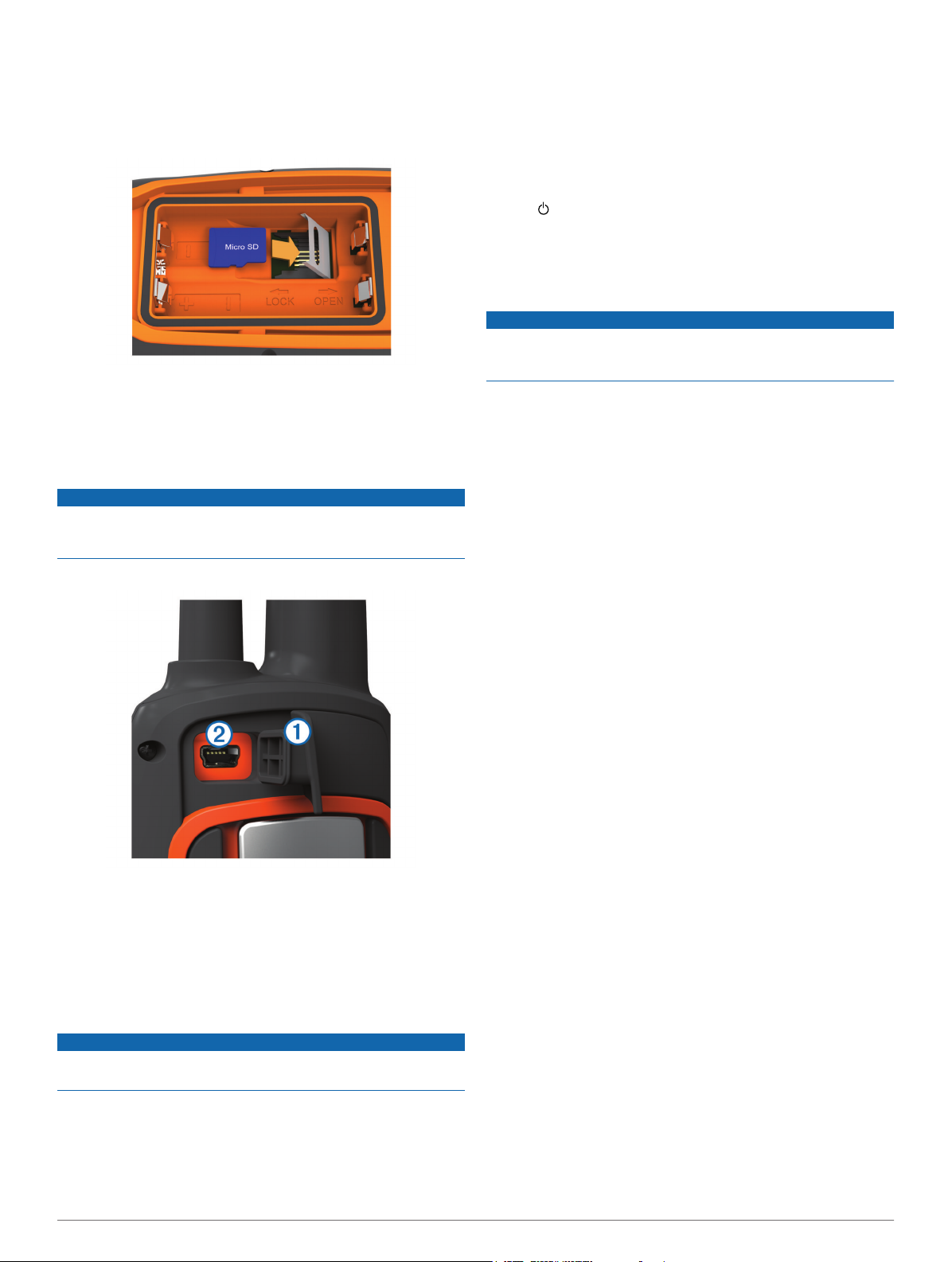
Du kan sette inn et microSD minnekort i den håndholdte
enheten for å få mer lagringsplass eller forhåndslastede kart.
Vri D-ringen mot klokken, og trekk opp for å ta av dekselet.
1
Ta ut batteriet.
2
Skyv kortholderen til venstre, og løft opp.
3
Plasser minnekortet med gullkontaktene vendt nedover.
4
Lukk kortholderen.
5
Skyv kortholderen til høyre for å låse den.
6
Sett på plass batteriet og dekselet.
7
Koble den håndholdte enheten til en datamaskin
MERKNAD
Tørk godt av mini-USB-porten, gummihetten og området rundt
før du lader enheten eller kobler den til en datamaskin. På
denne måten kan du forhindre korrosjon.
Ta av gummihetten À.
1
Koble den lille enden av USB-kabelen til mini-USB-porten.
3
Fjern ladeklemmen fra halsbåndet når du er ferdig. Hvis du ikke
tar av klemmen, kan den løsne fra halsbåndet og gå tapt.
Overføre hundespor til BaseCamp
Du kan overføre hundesporene til BaseCamp.
Koble halsbåndet til datamaskinen (side 12).
1
Halsbåndet slås på automatisk.
Velg .
2
Åpne BaseCamp.
3
BaseCamp gjenkjenner og overfører halsbåndets interne
sporlogg.
Slette filer
MERKNAD
Hvis du ikke er sikker på hvilken funksjon en fil har, må du ikke
slette den. Enhetens minne inneholder viktige systemfiler som
ikke må slettes.
Åpne Garmin stasjonen eller -volumet.
1
Åpne om nødvendig en mappe eller et volum.
2
Velg en fil.
3
Trykk på Delete-tasten på tastaturet.
4
Koble fra USB-kabelen
Hvis enheten er koblet til datamaskinen som en flyttbar stasjon
eller et flyttbart volum, må du koble enheten fra datamaskinen
på en sikker måte for å unngå tap av data. Hvis enheten er
koblet til en datamaskin med Windows som en bærbar enhet, er
det ikke nødvendig å koble fra på en sikker måte.
Gjør ett av følgende:
1
• I Windows velger du ikonet Trygg fjerning av
maskinvare i systemstatusfeltet og velger deretter
enheten.
• I Mac drar du volumikonet til papirkurven.
Koble kabelen fra datamaskinen.
2
Koble den lille enden av USB-kabelen til mini-USB-kontakten
2
på enheten.
Á
Koble den store enden av USB-kabelen til en tilgjengelig
3
USB-port på datamaskinen.
Enheten og minnekortet (valgfritt) vises som flyttbare
stasjoner i Min datamaskin i Windows og som aktiverte
volumer i Mac OS X.
Koble halsbåndet til en datamaskin
MERKNAD
Tørk av kontaktene på halsbåndet og området rundt før du
kobler til ladeklemmen. Dette forhindrer korrosjon.
Du kan koble halsbåndet til datamaskinen for å bruke det med
programmer som BaseCamp. Halsbåndet er ikke en
masselagringsenhet.
Koble USB-kabelen til en USB-port på datamaskinen.
1
Fest ladeklemmen til halsbåndet.
2
Tillegg
Tilbehør og reservedeler
Kjøpe tilbehør
Gå til http://buy.garmin.com.
Valgfrie kart
Du kan bruke flere kart med enheten, for eksempel BirdsEyesatellittbilder, BlueChart® g2 og detaljerte kart fra City
Navigator®. Detaljerte kart kan inneholde flere punkter av
interesse, for eksempel restauranter og maritime tjenester. Hvis
du vil ha mer informasjon, kan du gå til http://buy.garmin.com
eller kontakte din forhandler av Garmin.
Om minnekort
Du kan kjøpe minnekort hos en elektronikkforhandler, eller du
kan kjøpe forhåndslastet Garmin kartprogramvare
(www.garmin.com/trip_planning). I tillegg til kart- og datalagring
kan minnekortet brukes til å lagre filer, for eksempel kart, bilder,
geocacher, ruter, veipunkter og egendefinerte POIer.
Valgfritt treningstilbehør
Valgfritt treningstilbehør, blant annet pulsmåler og
pedalfrekvenssensor, kan brukes sammen med enheten. Disse
tilbehørene bruker trådløs ANT+™ teknologi til å sende data til
enheten.
Før du kan ta treningstilbehøret i bruk, må du installere det på
enheten i henhold til instruksjonene som fulgte med tilbehøret.
12 Tillegg
Page 17

Bruke valgfritt treningstilbehør
Sørg for at enheten er innenfor rekkevidden til ANT+ (3 m
1
eller 10 fot).
Velg Oppsett > Trening.
2
Velg Pulsmåler or Pedalfrekvenssensor for sykkel.
3
Velg Søk etter ny.
4
Tilpass datafeltene for å vise data for puls eller
5
pedalfrekvens (side 9).
Tips for å pare tilbehør av typen ANT+ med enheter fra
Garmin
• Kontroller at tilbehør av typen ANT+ er kompatibelt med
enheter fra Garmin.
• Flytt deg 10 m (32,9 fot) unna annet tilbehør av typen ANT+
før du parer tilbehør av typen ANT+ med enheten fra
Garmin.
• Sørg for at enheten fra Garmin er innenfor rekkevidden til
tilbehøret av typen ANT+ 3 m (10 fot).
• Når du har paret enhetene den første gangen, gjenkjenner
enheten fra Garmin automatisk tilbehøret av typen ANT+
hver gang den aktiveres. Denne prosessen skjer automatisk
når du slår på enheten fra Garmin, og det tar vanligvis bare
et par sekunder når tilbehøret er aktivert og fungerer riktig.
• Når enheten er paret, mottar enheten fra Garmin bare data
fra tilbehøret, og du kan bevege deg i nærheten av annet
tilbehør.
Instruksjoner for utskiftning av batteri på DC 50
DC 50 komponenter
À
Á
Â
Ã
Ä
Å
Ta ut det gamle batteriet
Rengjør enheten før du bytter ut batteriet. Du trenger også en
liten Phillips-skrutrekker.
Fjern de seks skruene fra de ytre kantene på bakplaten.
1
MERK: La de to innerste skruene være på plass.
Ta av bakplaten.
2
Koble fra batterikontakten og strømkontakten.
3
Ta ut skruene som holder batteridekselet.
4
Fjern batteridekselet og batteriet.
5
Bakplate
Av/på-tast
Batterikontakt
Batterideksel
Batteri
Strømkontakt
Husk hvilken retning batteriene ligger i. Du må sette inn det
nye batteriet på samme måte.
Når du har fjernet det gamle batteriet, kan du kontakte et lokalt
renovasjonsselskap for å få mer informasjon om hvor du skal
resirkulere batteriet.
Sette inn det nye batteriet
Ta ut det gamle batteriet før du setter inn det nye (side 13). Du
trenger en liten Phillips-skrutrekker. Du trenger kanskje en liten,
flat skrutrekker.
Sett inn de nye batteriene i samme retning som de gamle.
1
Kontakten À skal være vendt mot enden nærmest av/påknappen, og klumpen Á hvor kablene kobles til batteriet, skal
være vendt mot siden med ladeklemmekontaktene.
Sett på batteridekselet igjen.
2
Trekk til skruene for å feste batteridekselet.
3
Koble til batterikontakten og strømkontakten.
4
Du må kanskje bruke en flat skrutrekker til å feste
kontaktene.
Trykk på av/på-knappen for å teste tilkoblingene.
5
Hvis den er riktig tilkoblet, kan du høre en lyd og LEDlampen for status blinker grønt.
Slå av enheten.
6
Kontroller at ringen i bunndekselet sitter godt på plass.
7
Sett tilbake bakplaten.
8
Trekk til skruene for å feste bakplaten.
9
Lad halsbåndet helt opp når du har satt inn det nye batteriet.
Bytte halsbåndstroppen
Rengjør enheten før du bytter ut halsbåndstroppen (side 11).
Dra halsbåndstroppen ut av GPS-antennen, VHF-
1
antenneføreren og hundeenhheten.
Du må kanskje dytte og dra på halsbåndstroppen for å fjerne
den. Du må kanskje løsne skruen på GPS-antenneetuiet,
men du må ikke fjerne den.
Før den nye halsbåndstroppen gjennom hundeenheten,
2
VHF-antenneføreren og GPS-antennen.
Stram eventuelt til skruene som fester GPS-antenneetuiet.
3
Informasjon om VHF-radio
Dette produktet kan bare brukes på bestemte radiofrekvenser.
Frekvensene varierer fra land til land. Du finner informasjon om
radiofrekvensen for dette produktet på produktesken eller på
www.garmin.com/astro-legal.
Bytte ut VHF-antennen i hundehalsbåndenheten
MERKNAD
Ikke bøy båndet som kobler hovedenheten til GPS-antennen.
Når dekselet fjernes, må du ikke røre forseglingen på den andre
siden av VHS-antennen. Dette kan skade den vanntette
forseglingen på hundehalsbåndenheten.
Rengjør enheten før du bytter ut VHF-antennen. Du trenger
også en liten stjerneskrutrekker.
Fjern de fire skruene À fra dekselet over VHF-antennen.
1
Tillegg 13
Page 18

MERK: Du bør notere deg plasseringen til den korte skruen
.
Á
Ta av dekselet.
2
Fjern skruen  som fester VHF-antennen til bakplaten.
3
Dra lengden av antennen fra antenneføreren for å fjerne den
4
gamle antennen.
Før antennen i sløyfe rundt halsbåndstroppen, og tre den
5
nye VHF-antennen gjennom føreren.
Denne hjelper til slik at antennen peker oppover.
Sett inn skruen som fester VHF-antennen til bakplaten.
6
Sett på plass dekselet over VHF-antennen.
7
Sett inn de fire skruene i dekselet, og sett inn den korte
8
skruen på riktig plassering.
Skifte sikringen i strømkabelen for bil
MERKNAD
Når du skifter sikringen, må du passe på at du ikke mister noen
av de små delene, og at de blir satt riktig på plass igjen.
Strømkabelen for bil fungerer ikke med mindre den monteres
korrekt.
Hvis enheten ikke lades i bilen, kan det hende at du må skifte
sikringen på tuppen av biladapteren.
Løsne endestykket À.
1
TIPS: Det kan hende du må bruke en mynt til å fjerne
endestykket.
Fjern endestykket, sølvtuppen Á og sikringen Â.
2
Installer en 2 A-kvikksikring.
3
Sett sølvtuppen i endestykket.
4
Skru endestykket tilbake på plass i strømkabelen for bil Ã.
5
Datafelter
Avstand til neste: Gjenværende avstand til neste veipunkt på
ruten. Denne siden vises bare når du navigerer.
Barometer: Kalibrert gjeldende trykk.
Batterinivå: Gjenværende batteristrøm.
Distanse til bestemmelsessted: Gjenværende avstand til
endelig bestemmelsessted. Denne siden vises bare når du
navigerer.
ETA ved bestemmelsessted: Beregnet tidspunkt for ankomst
til bestemmelsesstedet (justert etter lokalt klokkeslett ved
bestemmelsesstedet). Denne siden vises bare når du
navigerer.
ETA ved neste: Beregnet tidspunkt for ankomst til neste
veipunkt på ruten (justert etter lokalt klokkeslett ved
veipunktet). Denne siden vises bare når du navigerer.
GPS-signalstyrke: Styrken til GPS-satellittsignalet.
Hastighet: Gjeldende reisegrad.
Hastighet mot målet: Hastigheten du nærmer deg et
bestemmelsessted langs en rute med. Denne siden vises
bare når du navigerer.
Høyde: Høyde over eller under havet for den gjeldende
posisjonen.
Høydeendring: Forholdet mellom tilbakelagt horisontal avstand
og endringen i vertikal avstand.
Høydeendring til bestemmelsessted: Høydeendringen som
kreves for nedstigning fra gjeldende posisjon til
bestemmelsesstedets høyde. Denne siden vises bare når du
navigerer.
Kilometerteller: En løpende oversikt over den tilbakelagte
avstanden for samtlige turer. Denne sammenlagtverdien
fjernes ikke når du nullstiller tripdataene.
Klokkeslett: Gjeldende klokkeslett basert på gjeldende posisjon
og tidsinnstillingene (format, tidssone, sommertid).
Kurs: Retningen fra startposisjonen til et bestemmelsessted.
Løypen kan vises som en planlagt eller angitt rute. Denne
siden vises bare når du navigerer.
Lokalt trykk: Ikke-kalibrert trykk i omgivelsene.
Maksimum fall: Maksimum fallgrad i meter per minutt eller fot
per minutt siden forrige nullstilling.
Maksimum hastighet: Høyeste hastighet som er nådd siden
forrige nullstilling.
Maksimum høyde: Den høyeste høyden som er nådd siden
forrige nullstilling.
Maksimum stigning: Maksimal stigningsgrad i meter per minutt
eller fot per minutt siden forrige nullstilling.
Minimum høyde: Den laveste høyden som er nådd siden
forrige nullstilling.
Nøyaktigheten til GPS: Feilmargin for din nøyaktige posisjon.
GPS-posisjonen din er for eksempel nøyaktig innenfor +/3,65 m (12 fot).
Oppdateringsfrekvens: Hyppigheten som halsbåndenheten
sender data til den håndholdte enheten.
Pedalfrekvens: Pedalarmens omdreininger eller skritt per
minutt. Enheten må være koblet til et tilbehør for
pedalfrekvens.
Peiling: Retningen fra gjeldende posisjon til et
bestemmelsessted. Denne siden vises bare når du
navigerer.
Peker: En pil peker i retning av neste veipunkt eller sving.
Denne siden vises bare når du navigerer.
Posisjon (lengdegrad/breddegrad): Gjeldende posisjon i
breddegrad og lengdegrad uavhengig av valgt innstilling for
posisjonsformat.
Posisjon (valgt): Gjeldende posisjon med valgt innstilling for
posisjonsformat.
Puls: Puls angitt i slag per minutt (bpm). Enheten må være
koblet til en kompatibel pulsmåler.
Retning: Retningen du beveger deg i.
Snittfall: Gjennomsnittlig vertikal fallavstand siden forrige
nullstilling.
Snitthastighet: Gjennomsnittlig bevegelseshastighet siden
forrige nullstilling.
14 Tillegg
Page 19

Snittstigning: Gjennomsnittlig vertikal stigningsavstand siden
forrige nullstilling.
Solnedgang: Tidspunktet for solnedgang basert på gjeldende
GPS-posisjon.
Soloppgang: Tidspunktet for soloppgang basert på gjeldende
GPS-posisjon.
Sving: Vinkeldifferansen (i grader) mellom retningen til
bestemmelsesstedet og gjeldende bevegelsesretning. L
betyr sving til venstre. R betyr sving til høyre. Denne siden
vises bare når du navigerer.
Tid til bestemmelsessted: Beregnet tid som gjenstår før
ankomst til bestemmelsesstedet. Denne siden vises bare når
du navigerer.
Tid til neste: Beregnet tid som gjenstår før ankomst til neste
veipunkt på ruten. Denne siden vises bare når du navigerer.
Til kurs: Retningen du må bevege deg i for å komme tilbake til
ruten. Denne siden vises bare når du navigerer.
Total snitthastighet: Gjennomsnittlig hastighet for bevegelse
og stopp siden forrige nullstilling.
Total stigning: Sammenlagt høydeavstand som er besteget
siden forrige nullstilling.
Totalt fall: Sammenlagt fallavstand som er nedsteget siden
forrige nullstilling.
Tripteller: Løpende oversikt over tilbakelagt avstand siden
forrige tilbakestilling.
Triptid – i bevegelse: Løpende oversikt over tid i bevegelse
siden forrige nullstilling.
Triptid – stoppet: Løpende oversikt over tiden du har stått stille
siden forrige nullstilling.
Triptid – totalt: Løpende oversikt over sammenlagt tid for
bevegelse og stopp siden forrige nullstilling.
Ute av kurs: Avstand til høyre eller venstre som du har avveket
fra den opprinnelige reiseruten. Denne siden vises bare når
du navigerer.
Veipunkt ved bestemmelsessted: Siste punkt på ruten til
bestemmelsesstedet. Denne siden vises bare når du
navigerer.
Veipunkt ved neste: Neste punkt på ruten. Denne siden vises
bare når du navigerer.
Vertikal hastighet: Oppstigning eller nedstigning over tid.
Vertikal hastighet til bestemmelsessted: Oppstigning eller
nedstigning til en forhåndsbestemt høyde. Denne siden vises
bare når du navigerer.
Den håndholdte enheten min rapporterer ikke bjeffing
MERK: Denne funksjonen er ikke tilgjengelig i alle områder.
Funksjonen for bjeffregistrering fungerer ikke hvis ikke
hundehalsbåndet er satt på på riktig måte. Du bør plassere
enheten i nærheten av hundens stemmebånd, eller stramme
hundehalsbåndenheten (side 2).
Feilsøking
Den håndholdte enheten svarer ikke
Hvis den håndholdte enheten slutter å svare, kan du nullstille
enheten.
MERK: Dette sletter ikke noen av dataene eller innstillingene
dine.
Ta ut batteriene.
1
Sett inn batteriene på nytt (side 2).
2
Hundehalsbåndenhetene mine har ID-er som er i konflikt
Hver hund du sporer, har sitt eget ID-nummer. Hvis to hunder
innenfor rekkevidden til den håndholdte enheten har det samme
ID-nummeret, får du en advarsel på enheten om en konflikt med
et ID-signal. Følg instruksjonene på skjermen for å løse
konflikten.
Når det er mulig, bør du la den håndholdte enheten tilordne IDnummer automatisk. Hvis det er nødvendig, kan du tilordne et
nytt ID-nummer til en hund manuelt.
Tillegg 15
Page 20

Indeks
A
alarmer
klokke 8
maritimt 10, 11
nærhet 7
toner 9
almanakk 7
av/på-tast 2
B
bakgrunnslys 2, 9
BaseCamp 4, 9, 11, 12
batteri 11, 13
bytte 13
installere 2
lagring 11
levetid 9
maksimere 9
bjefferegistrering 8
brukerdata, slette 12
C
chirp 8, 10
D
data, dele 6
datafelter 6, 9
datamaskin, koble til 12
dele data 6
E
enhet, registrering 2
enhets-ID 11
F
feilsøking 1, 15
bjefferegistrering 15
hundesignaler 15
filer, overføre 8, 11
finne posisjoner 7
flokk, merke 4
G
geocacher 8
innstillinger 10
laste ned 8
GPS 8
innstillinger 9
H
halsbånd 4
bytte batteri 13
bytte stropp 13
lade 2
låse 4
tilpasse 2
VHF-antenne 1, 13
hovedmeny, tilpasse 9
hund 3
informasjon 3, 6
innstillinger 9
legge til 3
navigere til 3
registrering 3, 4
spor 3, 12
statistikk 3
status 3
type 3
varsler 3
høydemåler 10
kalibrere 7
I
ikoner 3
innstillinger 9, 10
J
jakt- og fisketidspunkter 7
K
kalender 7
kalibrere, høydemåler 7
kart 4, 6
datafelter 6
innstillinger 9, 10
navigasjon 6
orientering 6, 9
valgfritt 12
zoom 3, 9
kompass 6, 7
innstillinger 10
kalibrere 6
navigere 6
kurs, markør 7
L
lade, halsbånd 2
laste ned, geocacher 8
legge til en hund 3
lysstyrke 2
låse, taster 1
M
maritimt, alarmoppsett 10
MicroSD-kort. Du finner mer informasjon under
minnekort
minnekort 11, 12
måleenheter 10
N
navigasjon 3, 6, 7
høydemåler 7
navn, redigere 3
nullstille enheten 15
nærhetsalarmer 7
O
områdeberegning 7
oppdateringer, programvare 11
overføre
filer 11
spor 12
overføre filer 8
P
pare, sensorer med ANT+ 13
peilemarkør 6
produktregistrering 2
profiler 9
redigere 9
slette 9
programvare, oppdatere 11
R
radiofrekvenser 13
radiokommunikasjon 4
redningsmodus 8
registrere enheten 2
rengjøre enheten 11
reservedeler 12, 13
ruter 5
innstillinger 10
navigere 5
opprette 5
redigere 5
slette 5
S
satellittsignaler 8
innhente 2
sensorer med ANT+, pare 13
Sight 'N Go 7
sikring, endre 14
skjerm. Se også bakgrunnslys
innstillinger 9
lysstyrke 2
rengjøre 11
slette
alle brukerdata 12
profiler 9
spesifikasjoner 11
spor 3, 5, 6
innstillinger 9, 10
lagre 6
navigere 6
opptak 5
stigning 6, 7
plott 7
stoppeklokke 8
strømkabler, skifte sikringen 14
synslinje ved radiokommunikasjon 4
T
tastatur 2
taster 1
låse 1
tidsinnstillinger 10
tidspunkter for soloppgang og solnedgang 7
tilbehør 1, 12, 13
toner 9
TracBack 6
tripinformasjon
nullstille 7
vise 7
turplanlegger. Du finner mer informasjon under
ruter
U
USB
koble fra 12
kontakt 1
masselagringsmodus 11
overføre filer 11
V
varsler, hund 3
veipunkter 4, 7
lagre 4
navigere 4
projisere 5
redigere 4, 5
slette 5
VHF-antenne 13
W
WAAS 9
Z
zoome, kart 3
16 Indeks
Page 21

Page 22

www.garmin.com/support
0681
913-397-8200
1-800-800-1020
+32 2 672 52 54 +45 4810 5050 +358 9 6937 9758 + 331 55 69 33 99
+49 (0)180 6 427646 + 39 02 36 699699
00800 4412 454
+44 2380 662 915
Garmin International, Inc.
1200 East 151st Street,
Olathe, Kansas 66062, USA
Garmin (Europe) Ltd.
Liberty House, Hounsdown Business Park
Southampton, Hampshire, SO40 9LR Storbritannia
Garmin Corporation
No. 68, Zhangshu 2nd Road, Xizhi Dist.
New Taipei City, 221, Taiwan (Republikken Kina)
0808 238 0000
+44 870 850 1242
+ 35 1214 447 460 + 34 93 275 44 97 + 46 7744 52020
1-866-429-9296 +43 (0) 820 220 230
0800 - 023 3937
035 - 539 3727
+ 47 815 69 555
© 2013 Garmin Ltd. eller tilhørende datterselskaper
